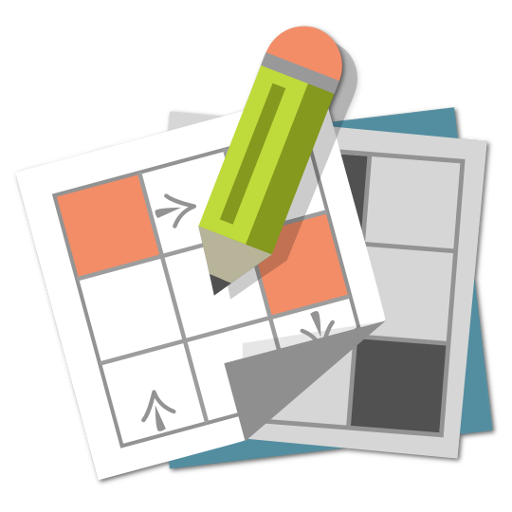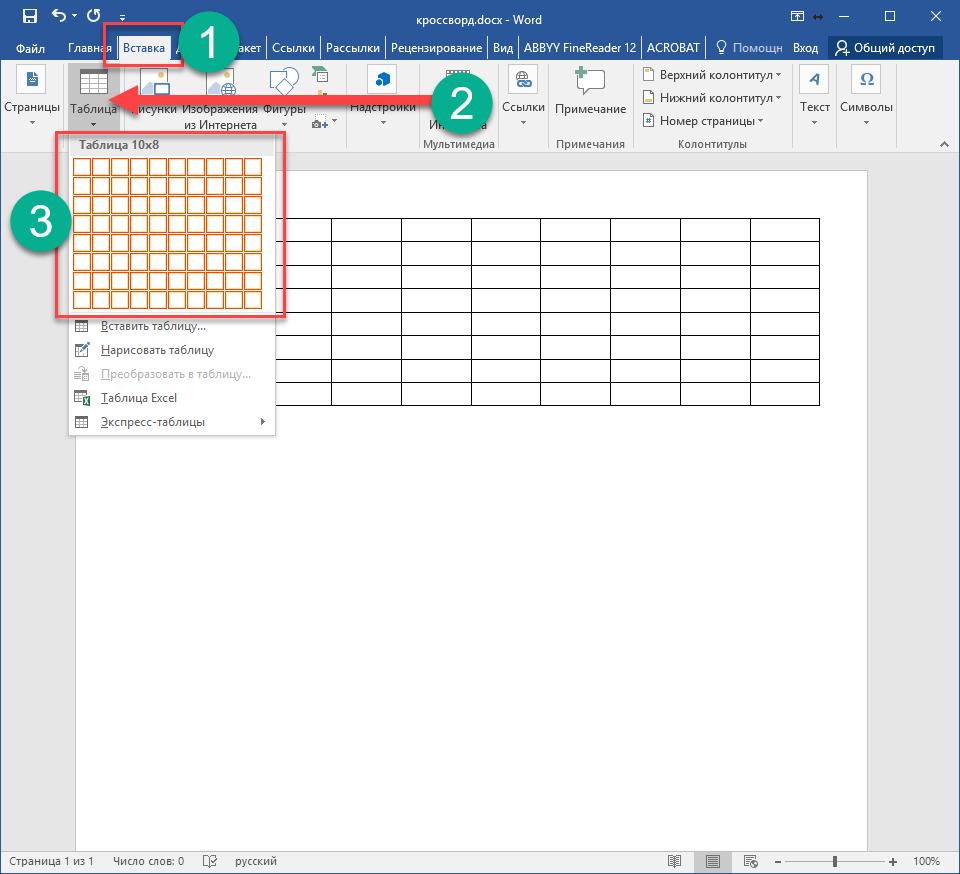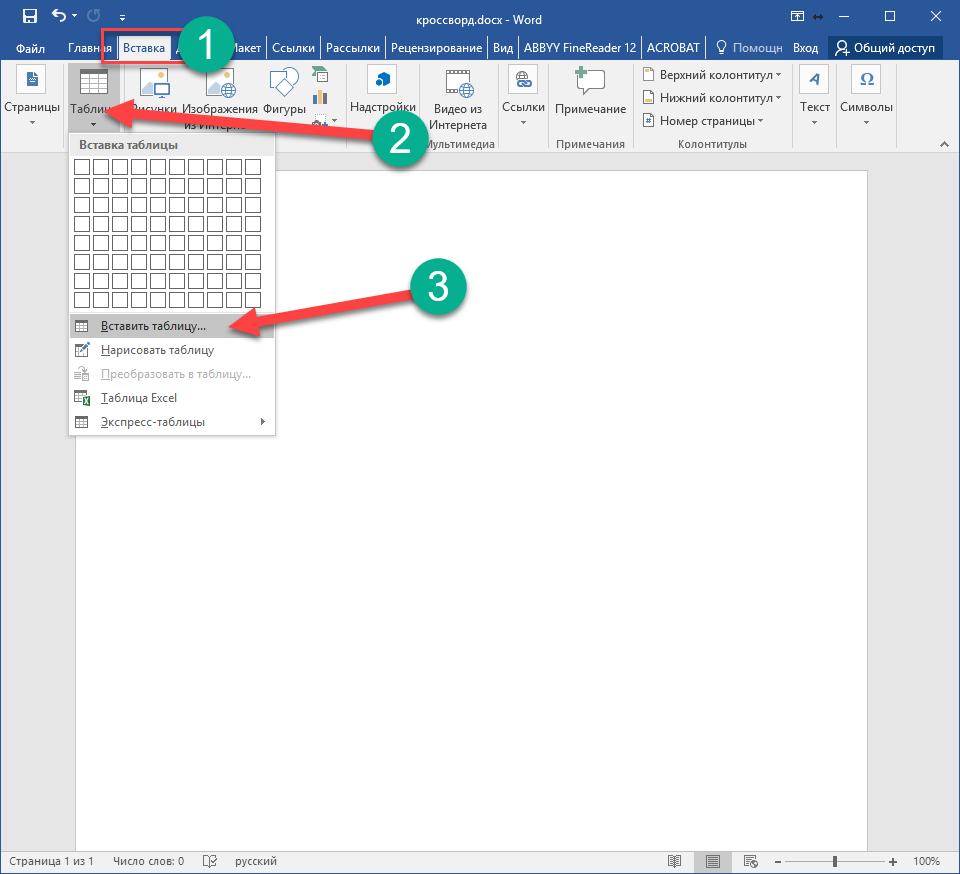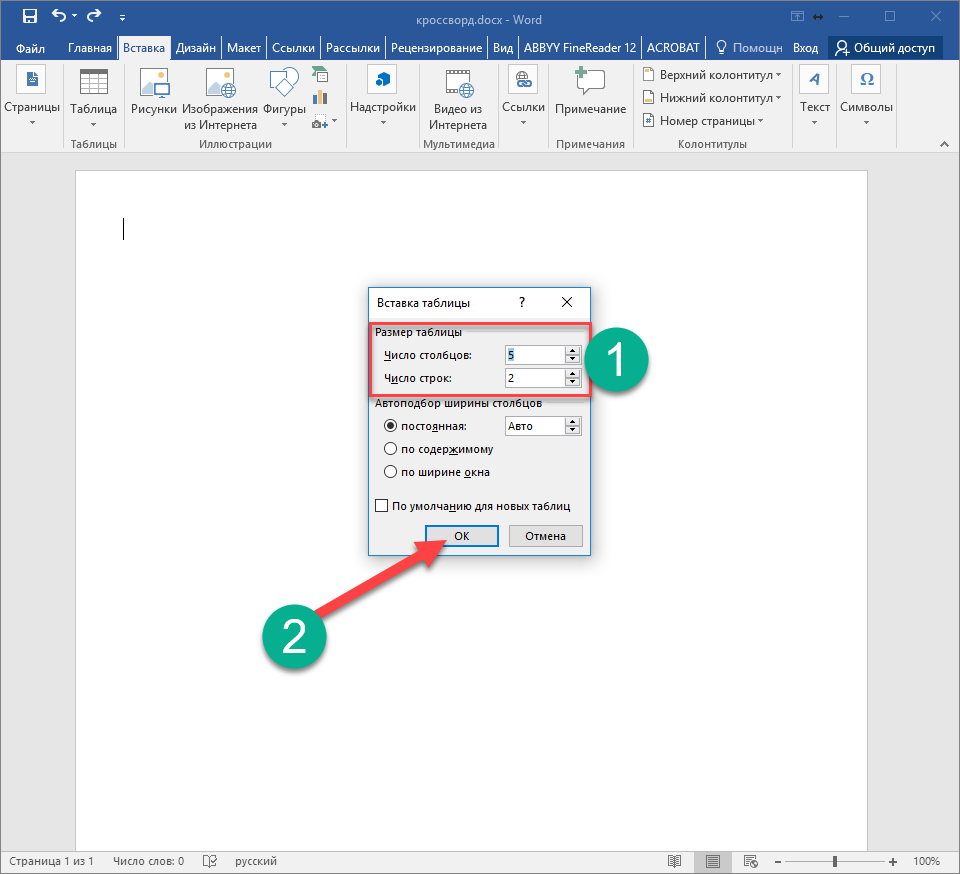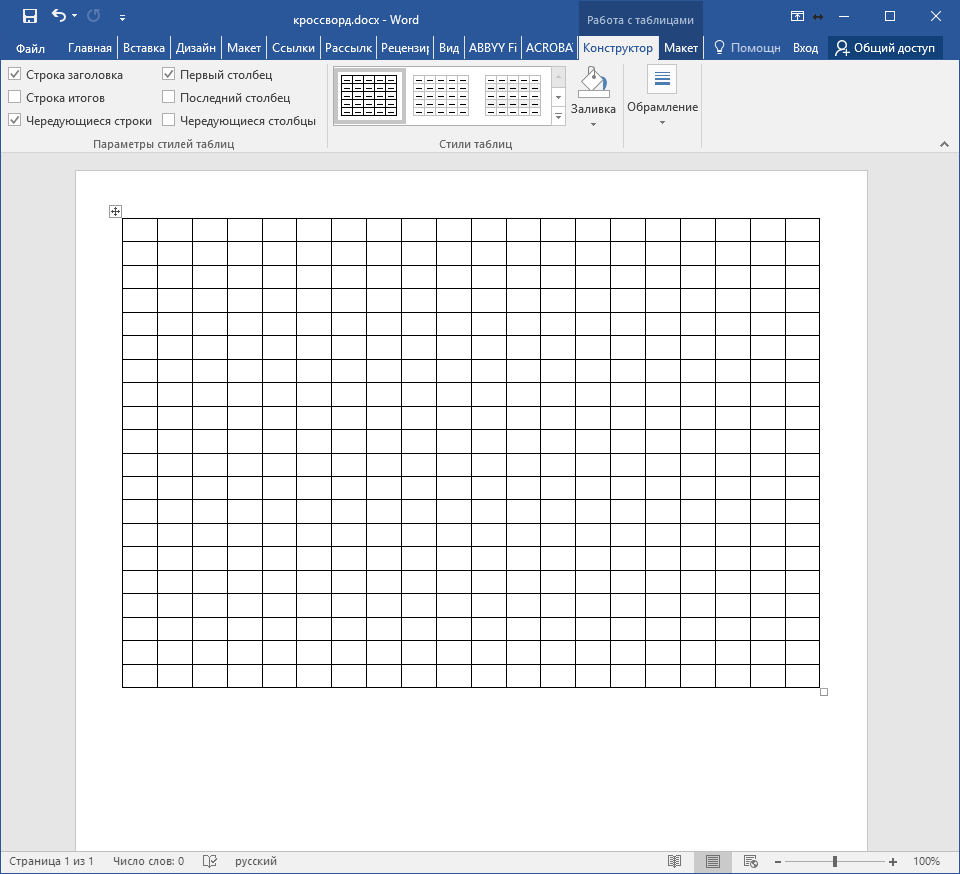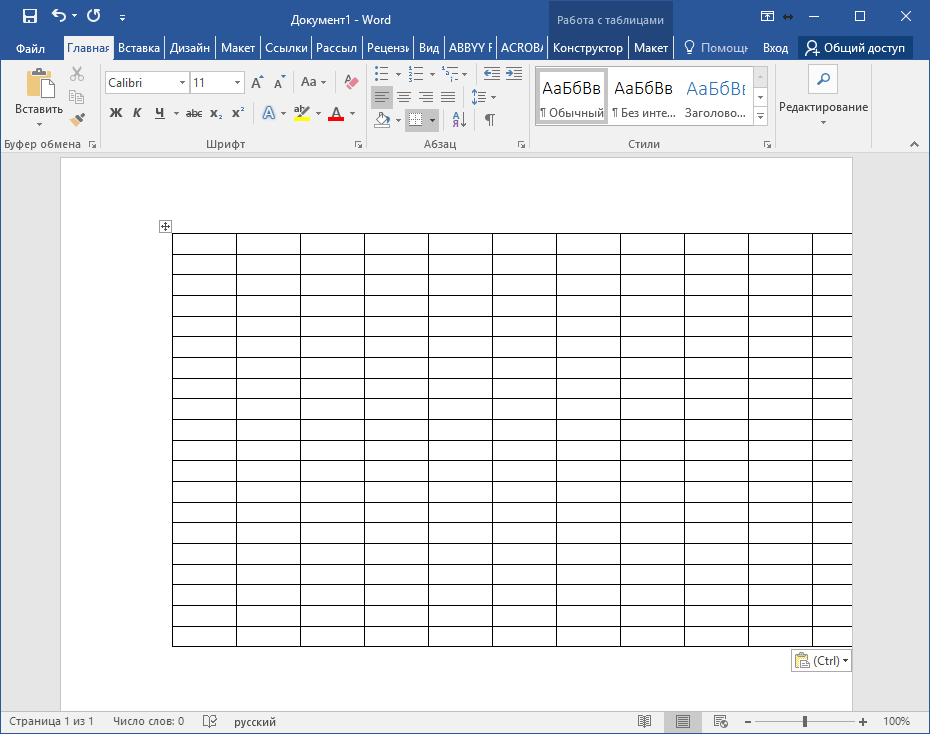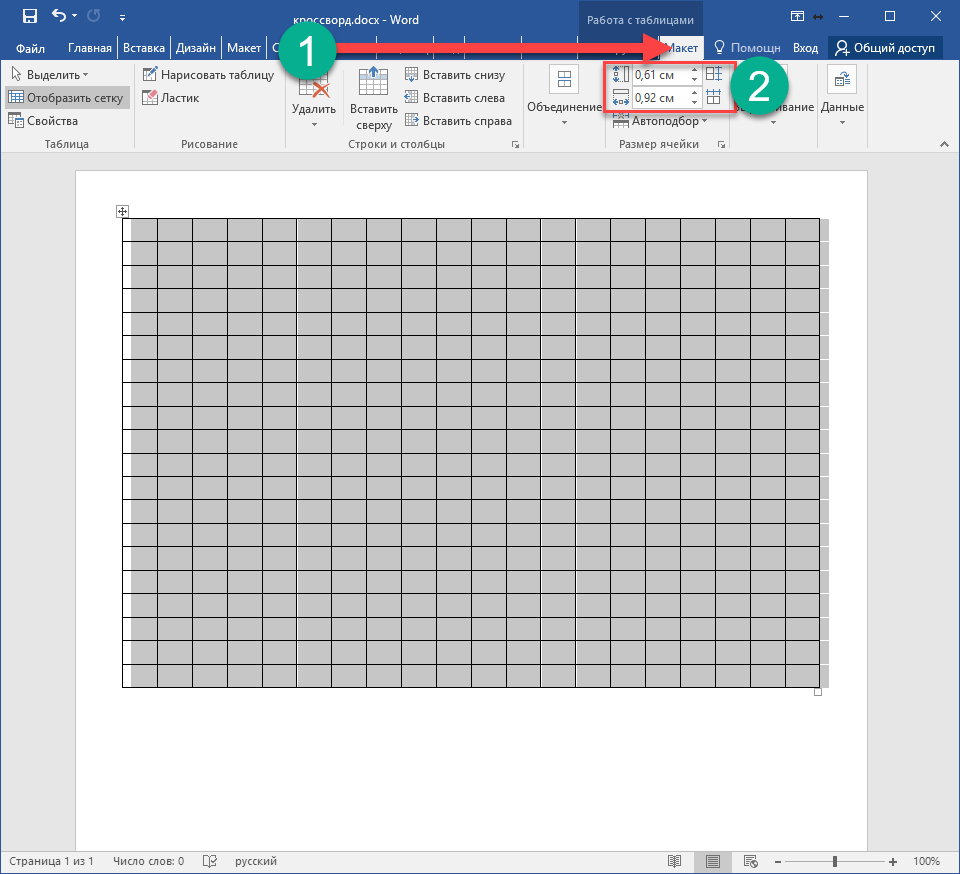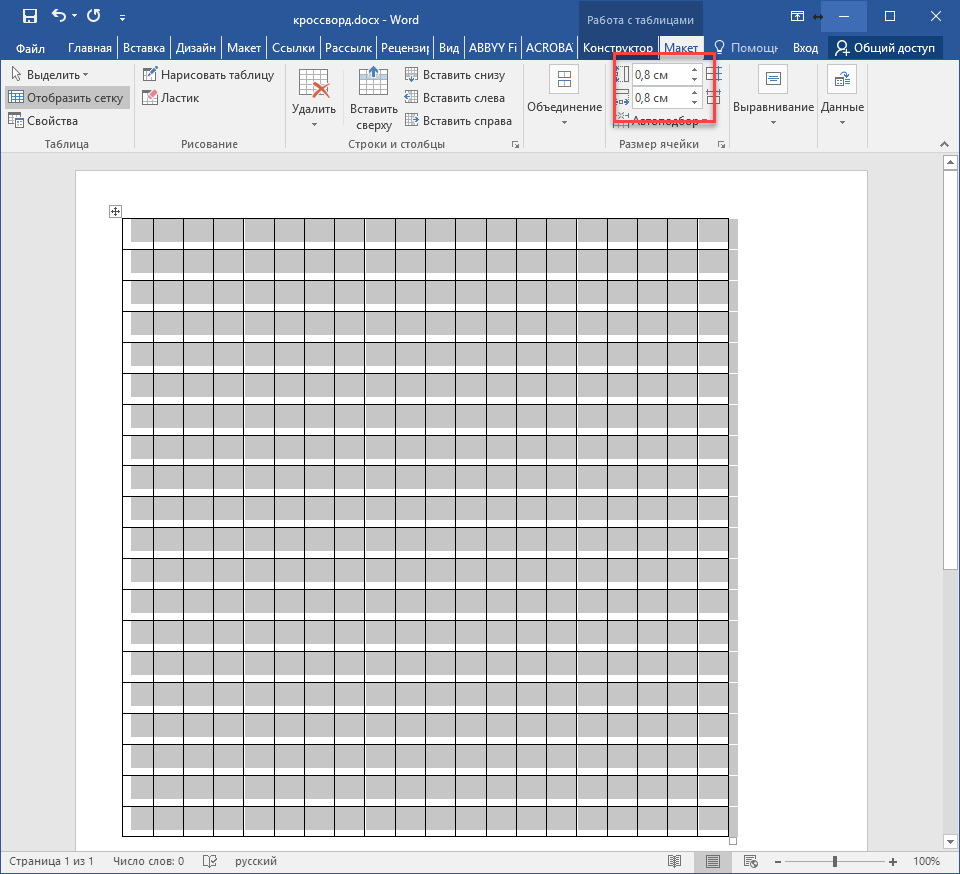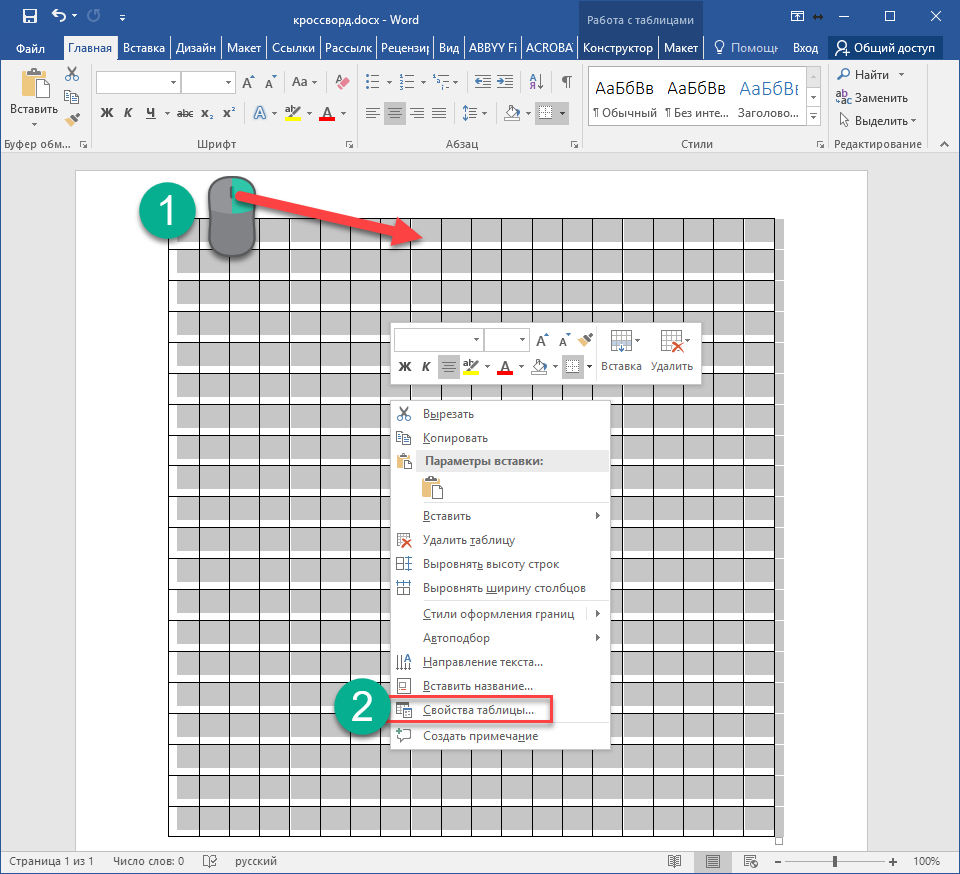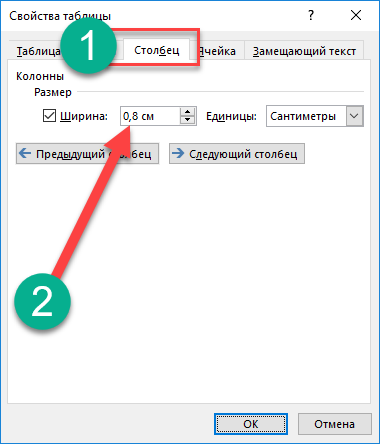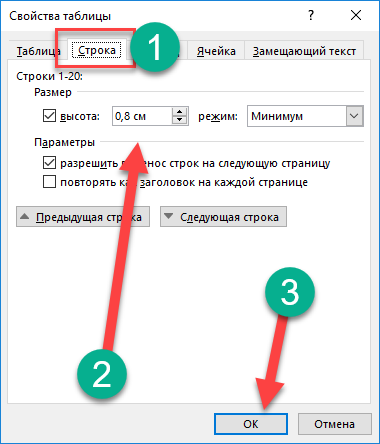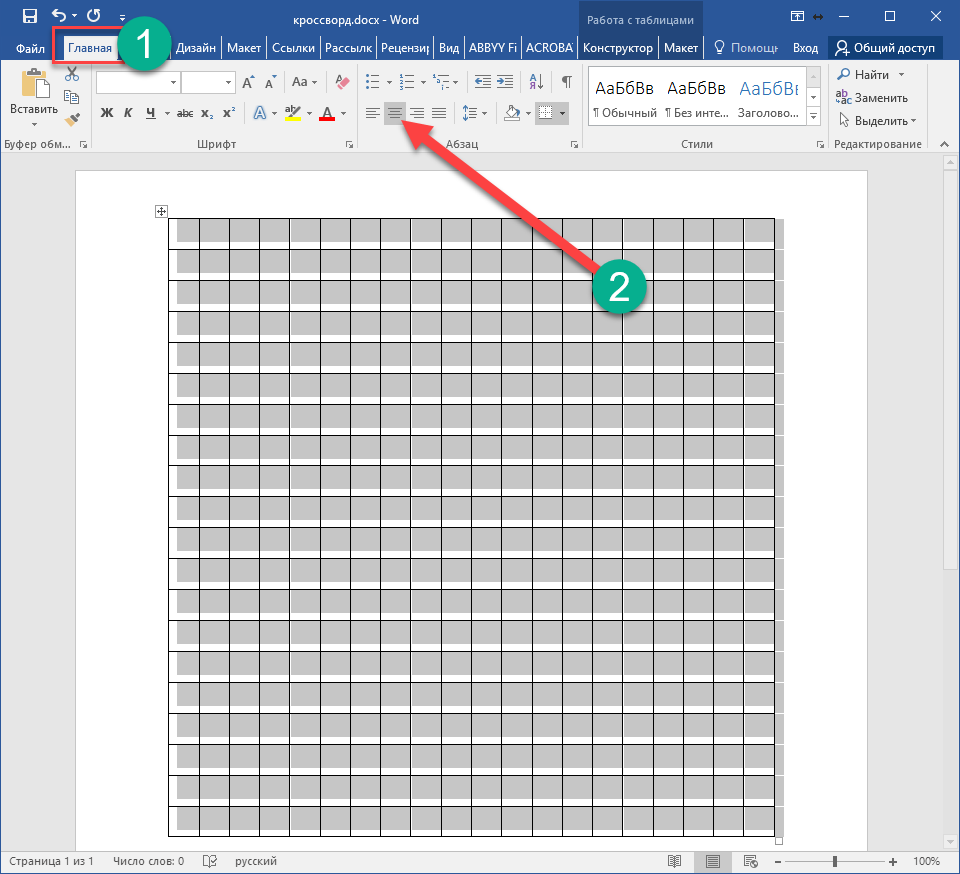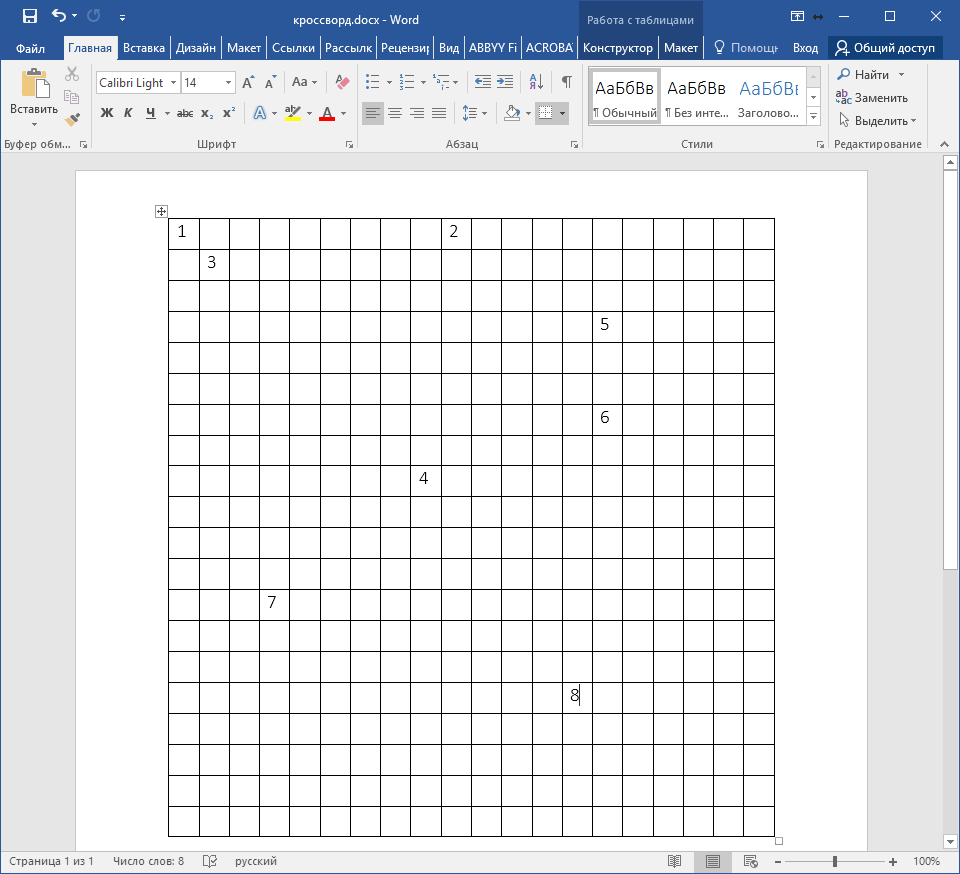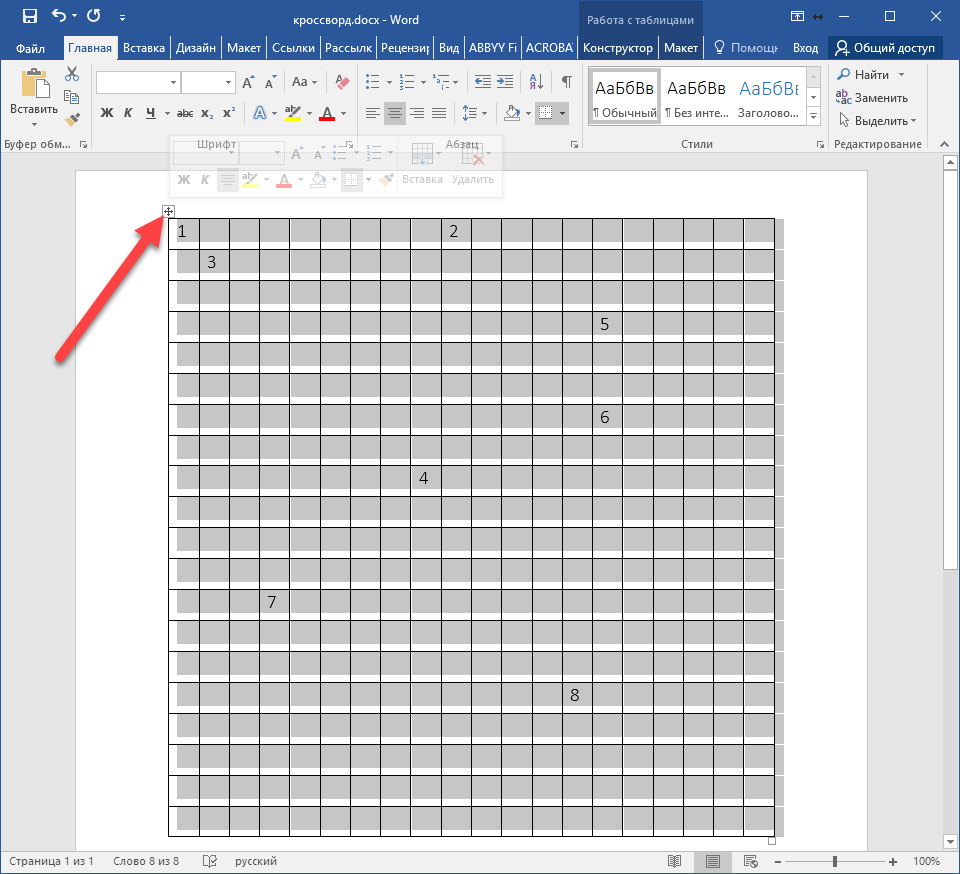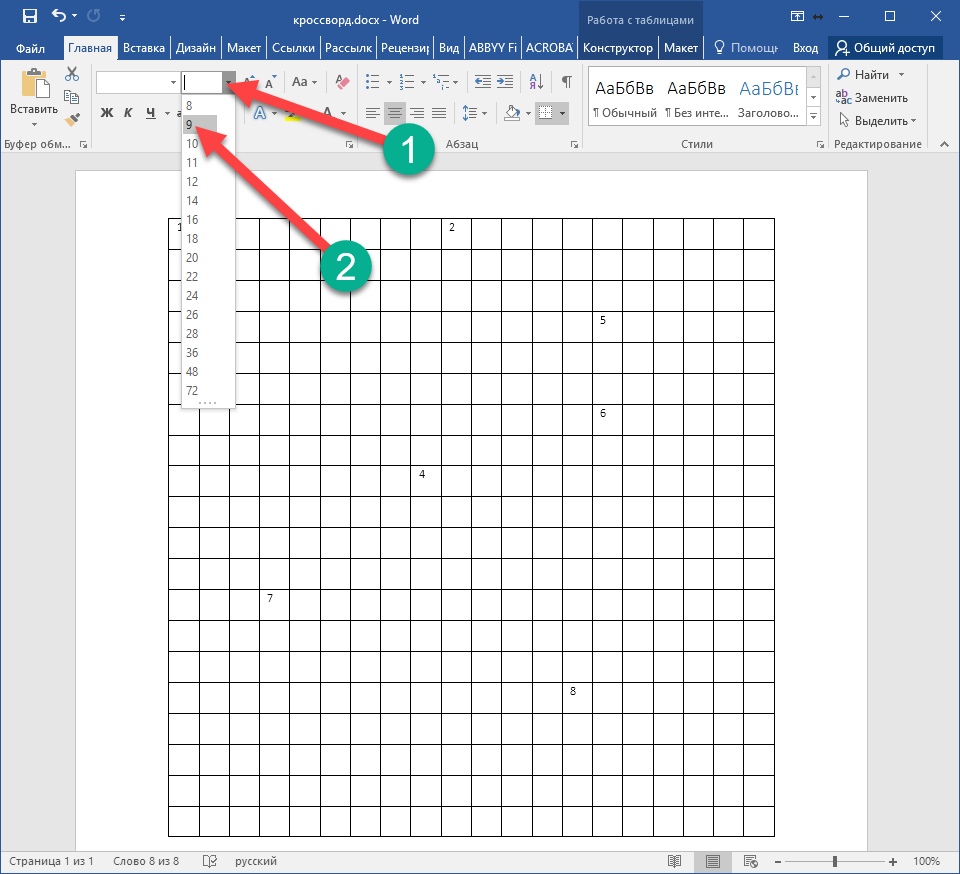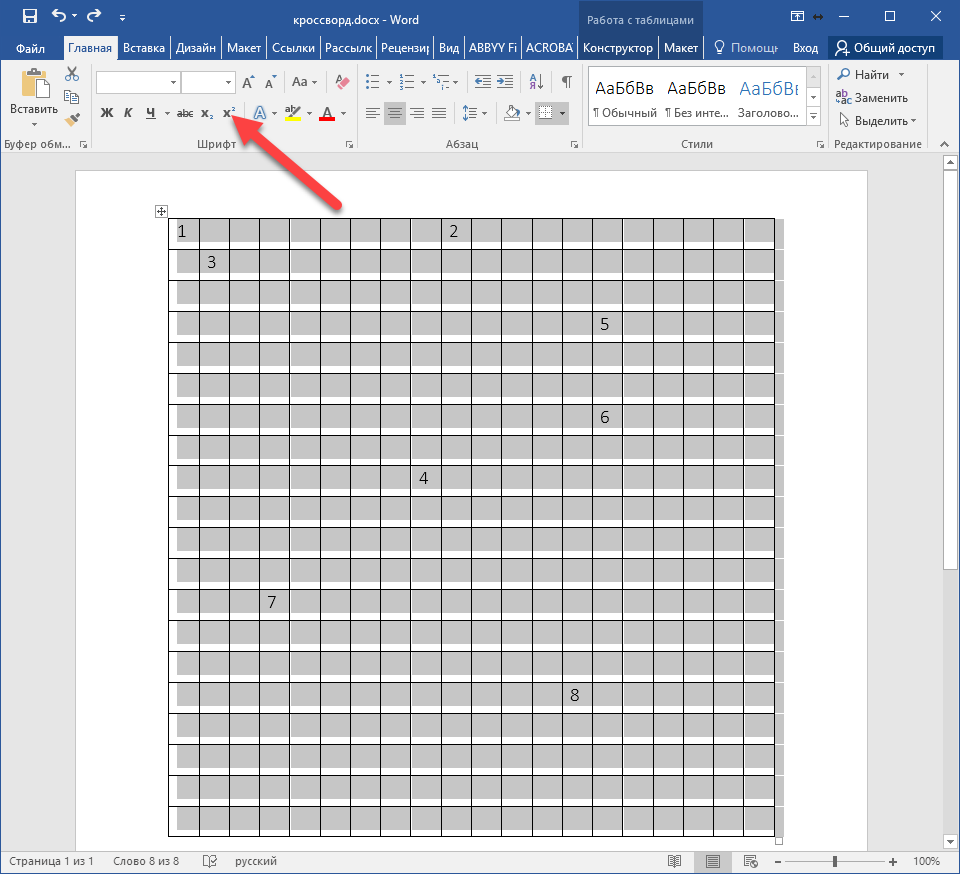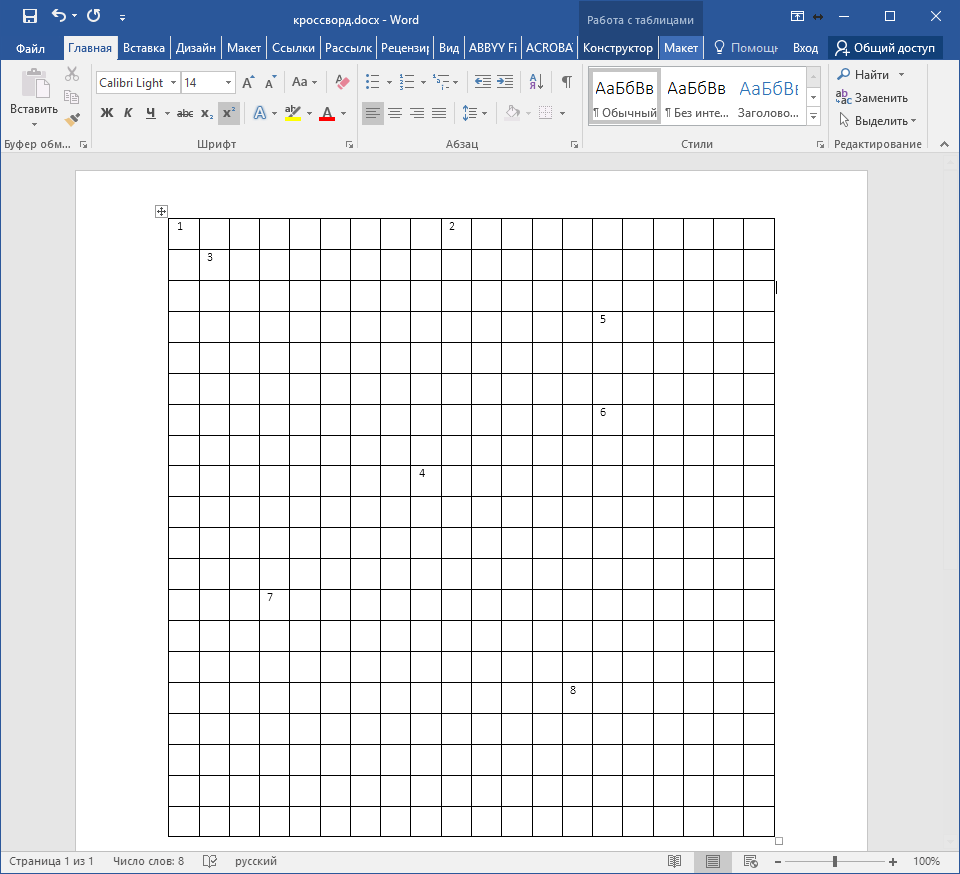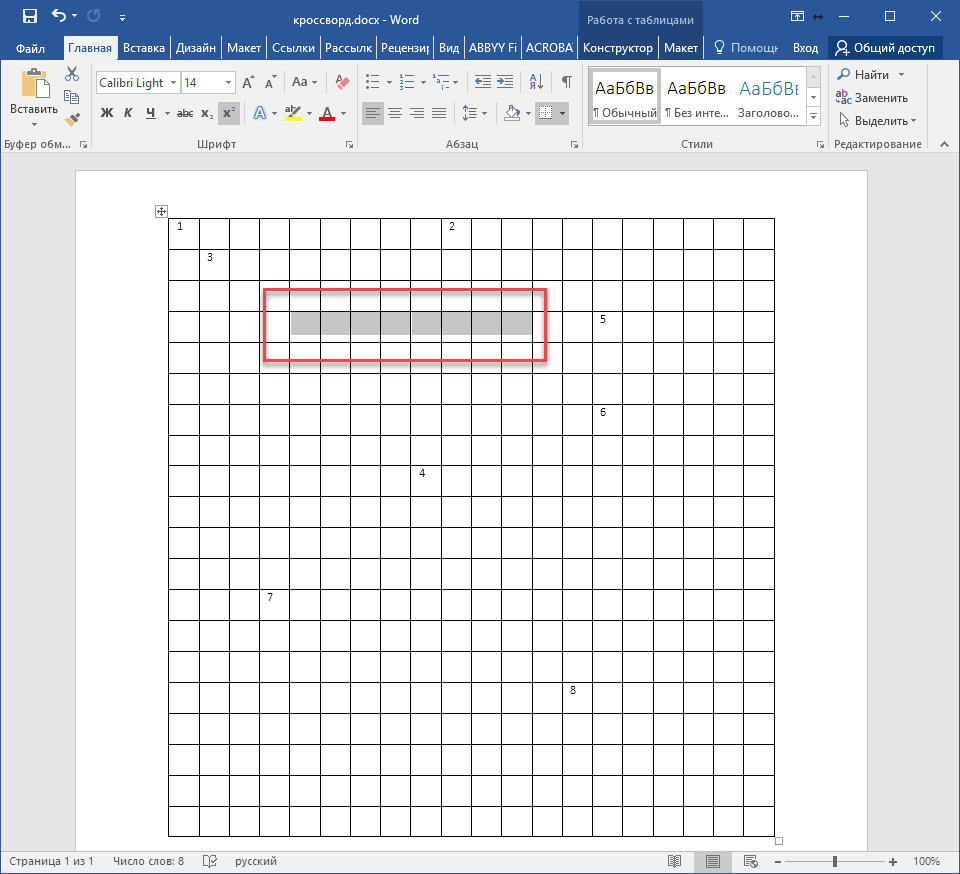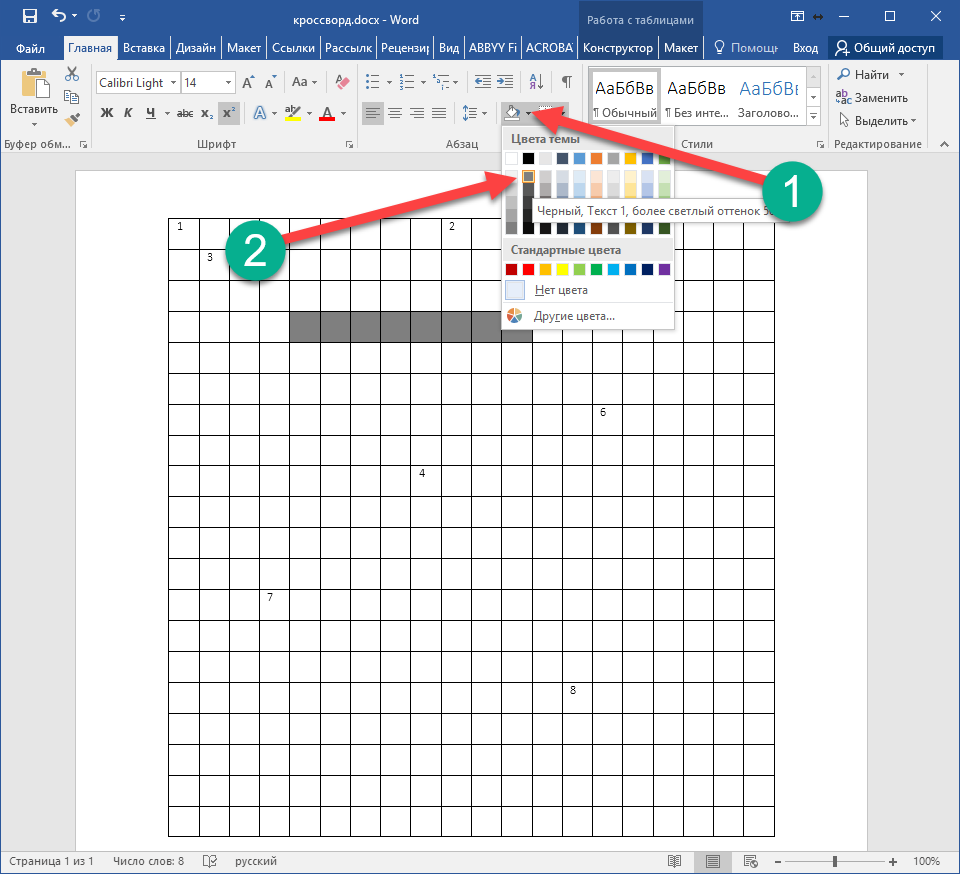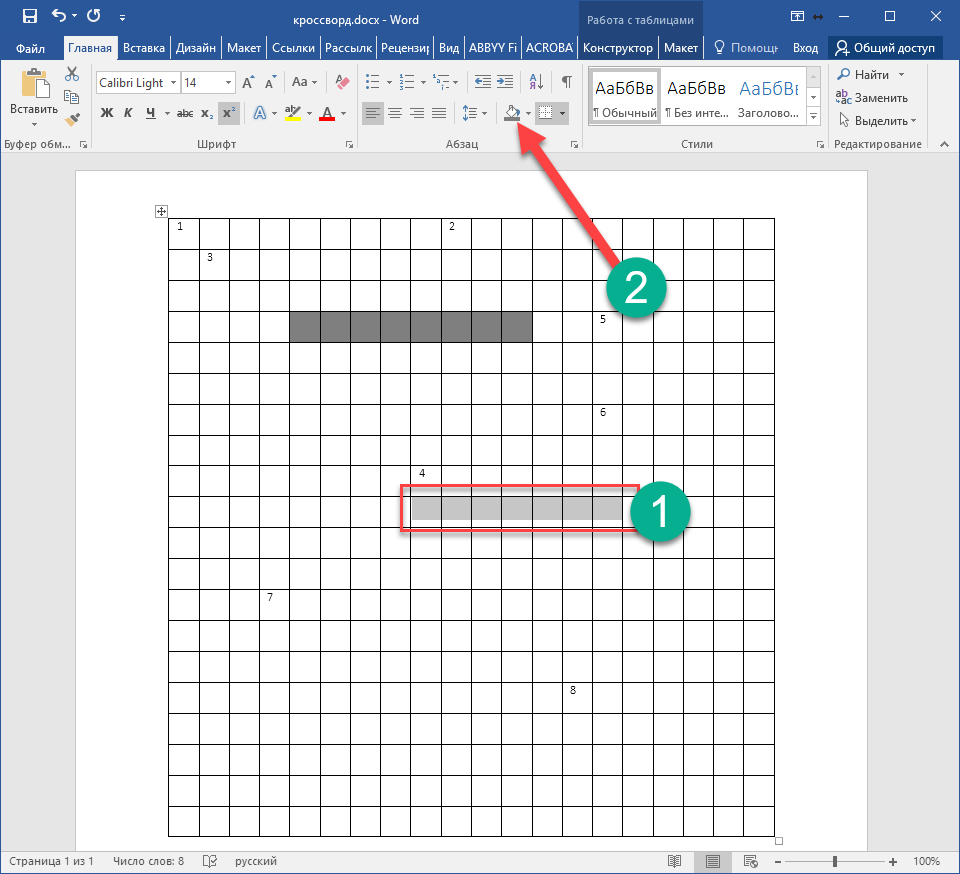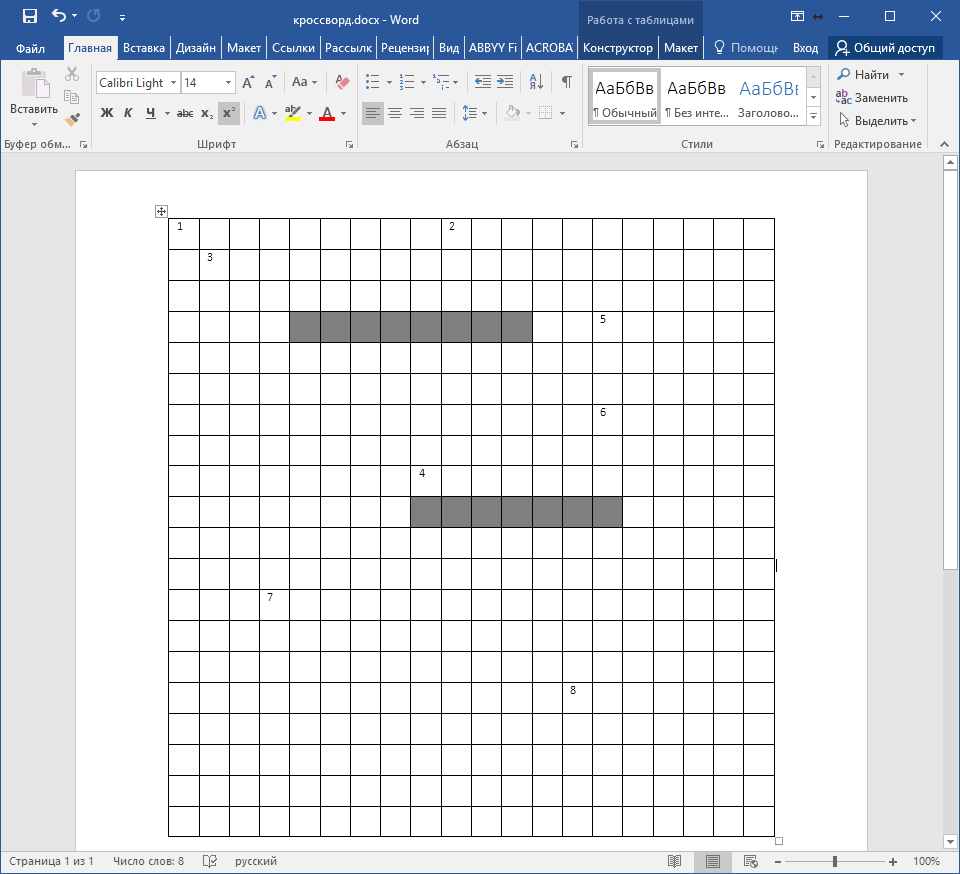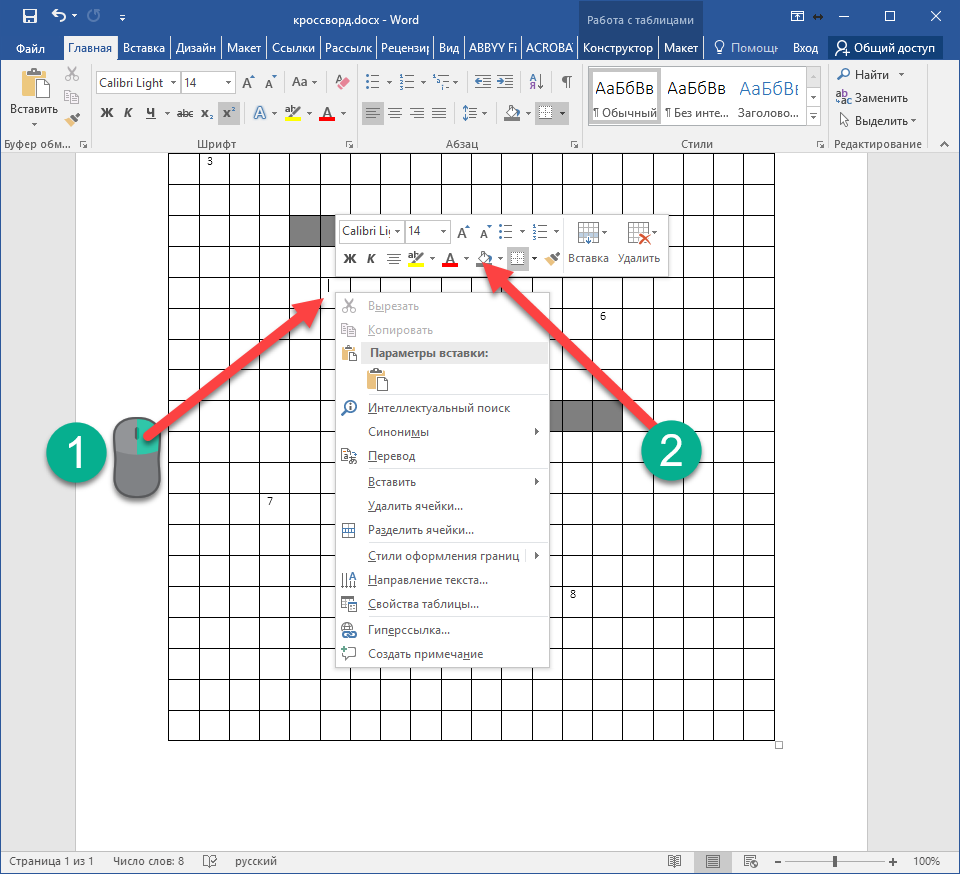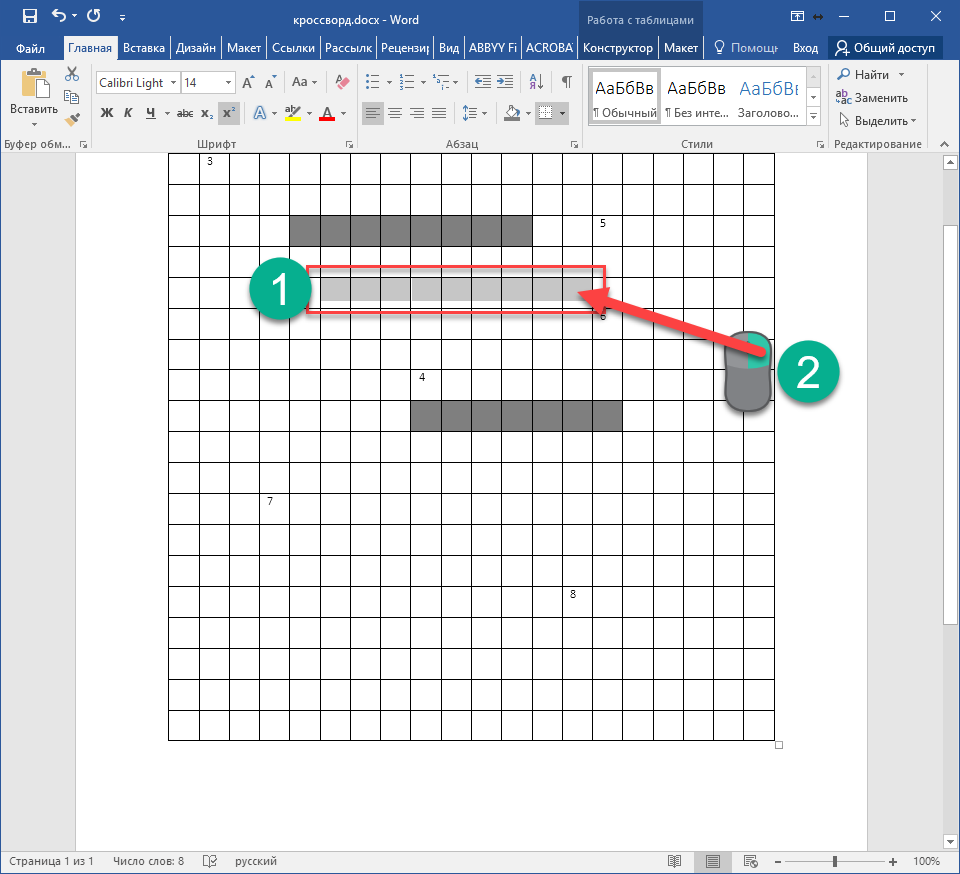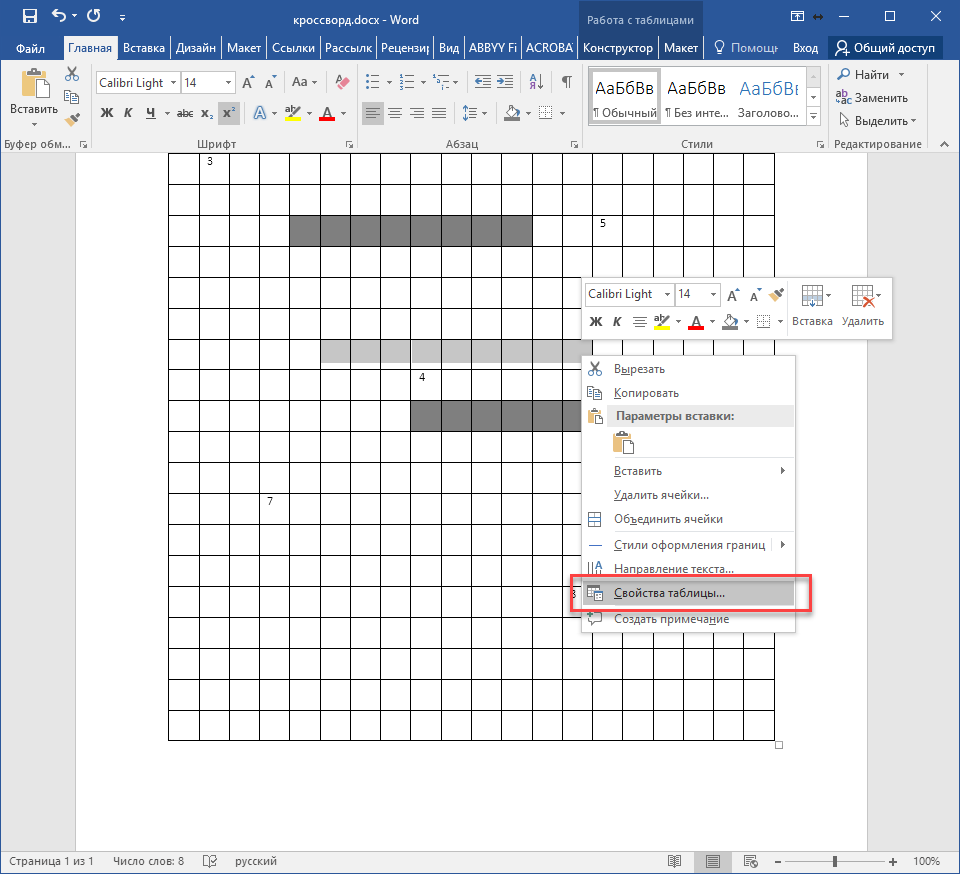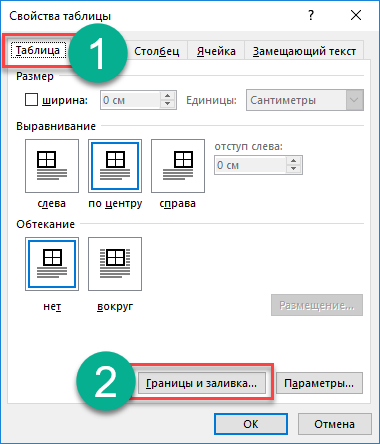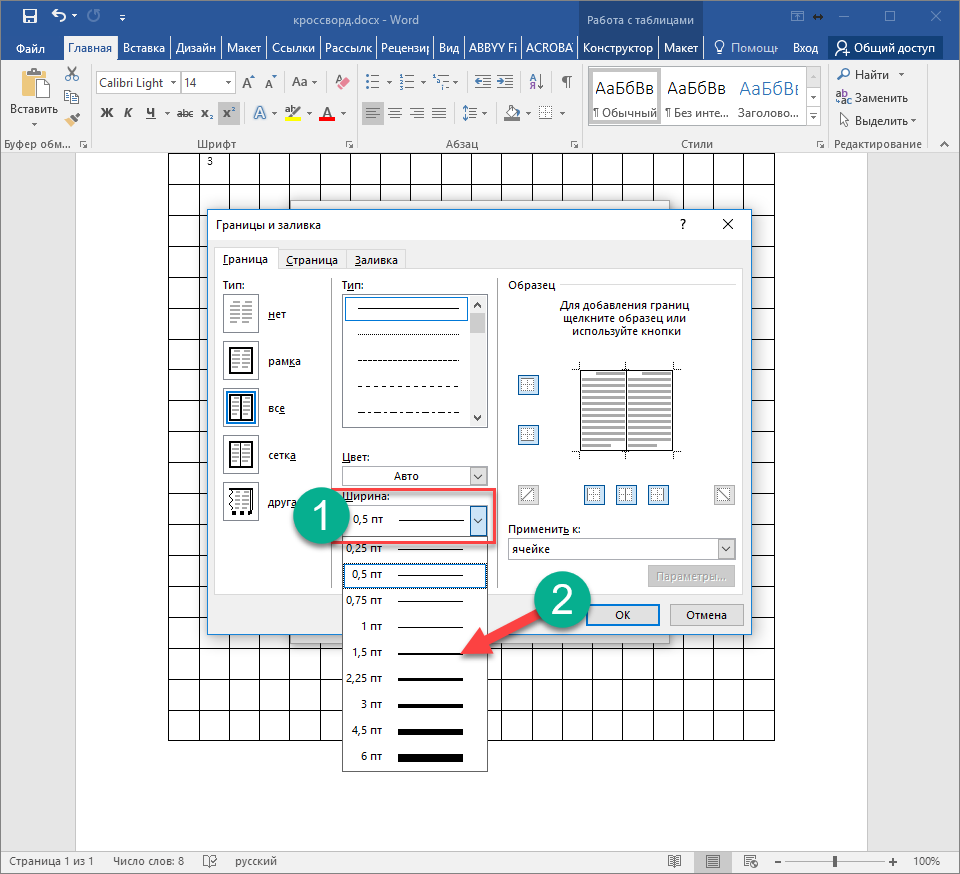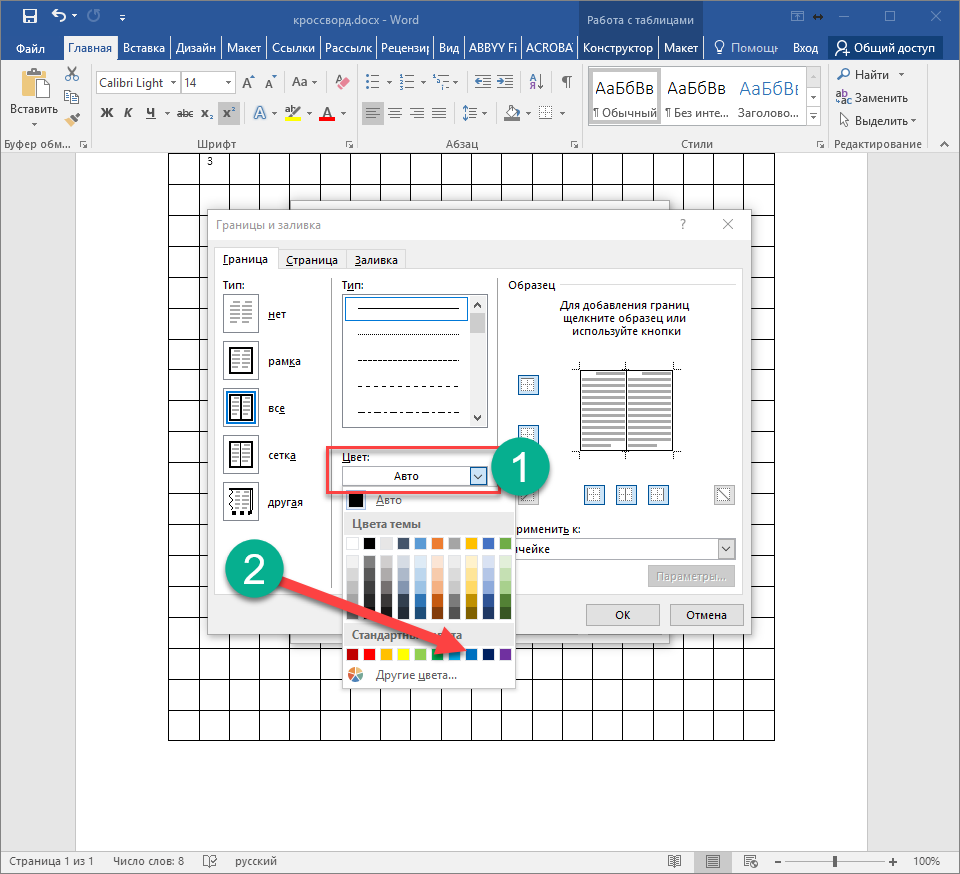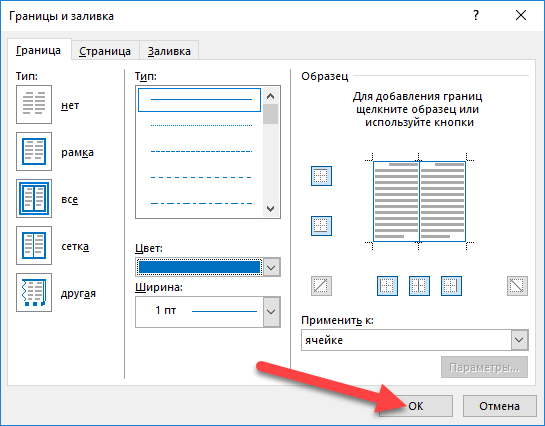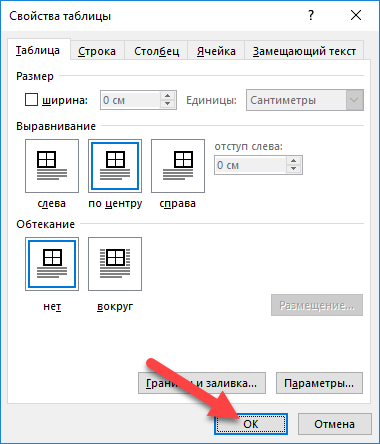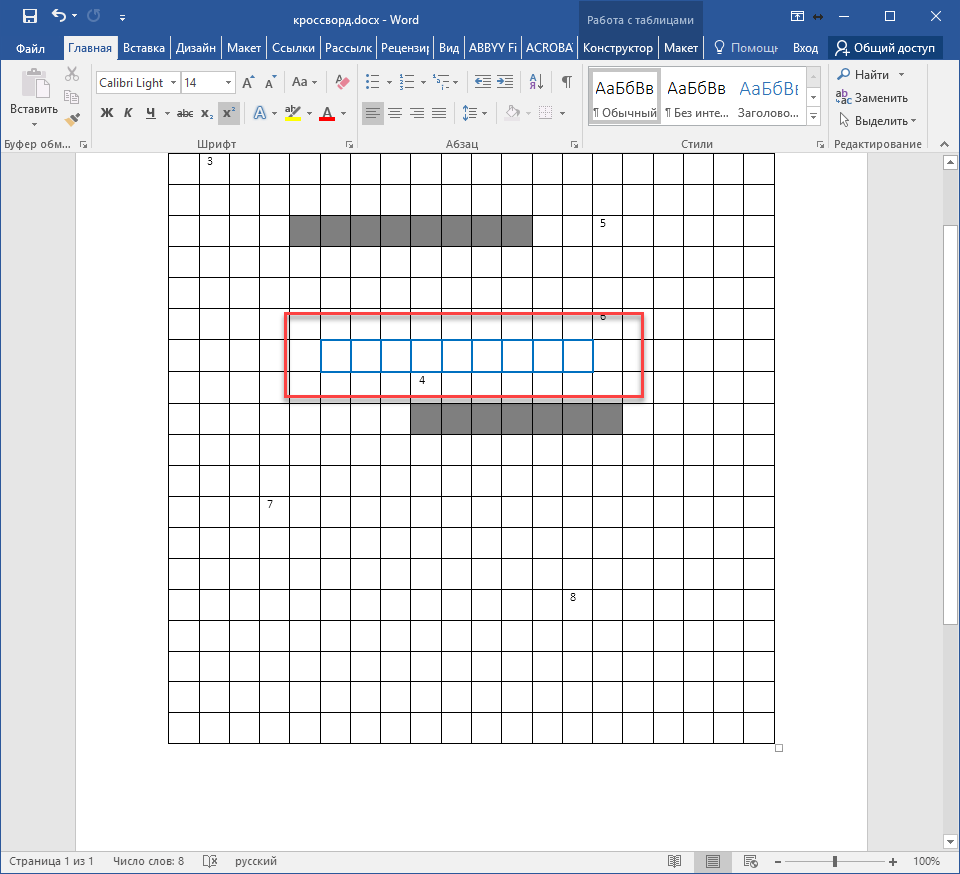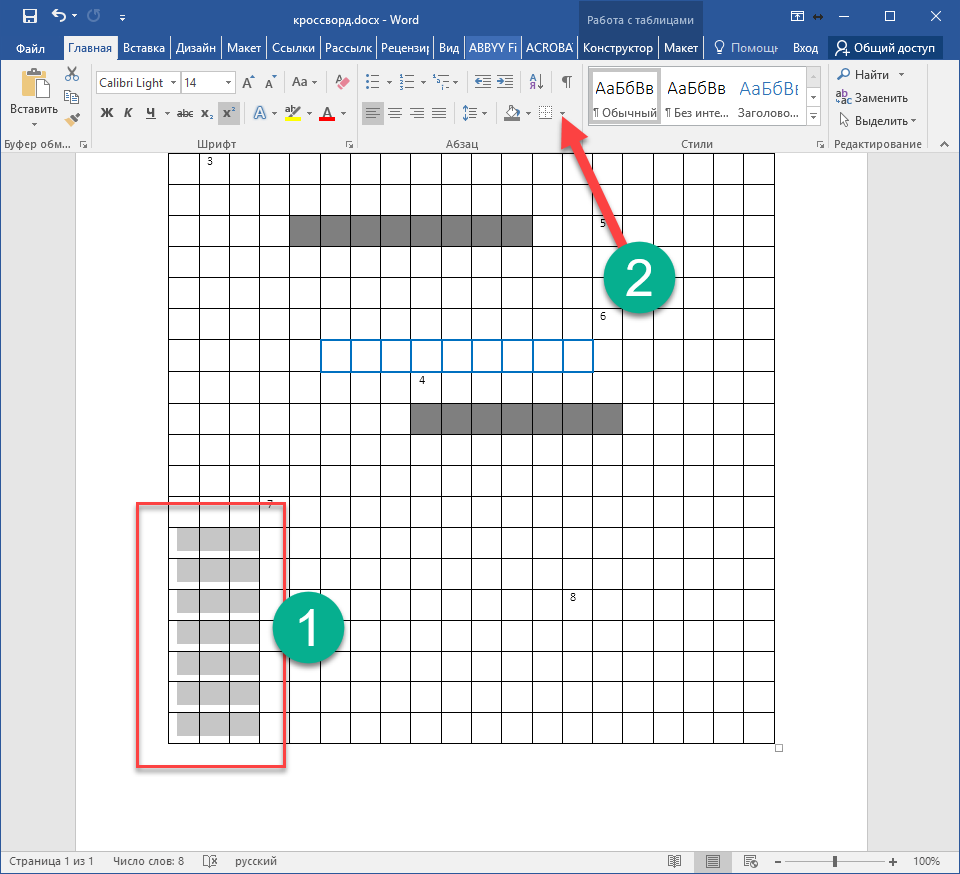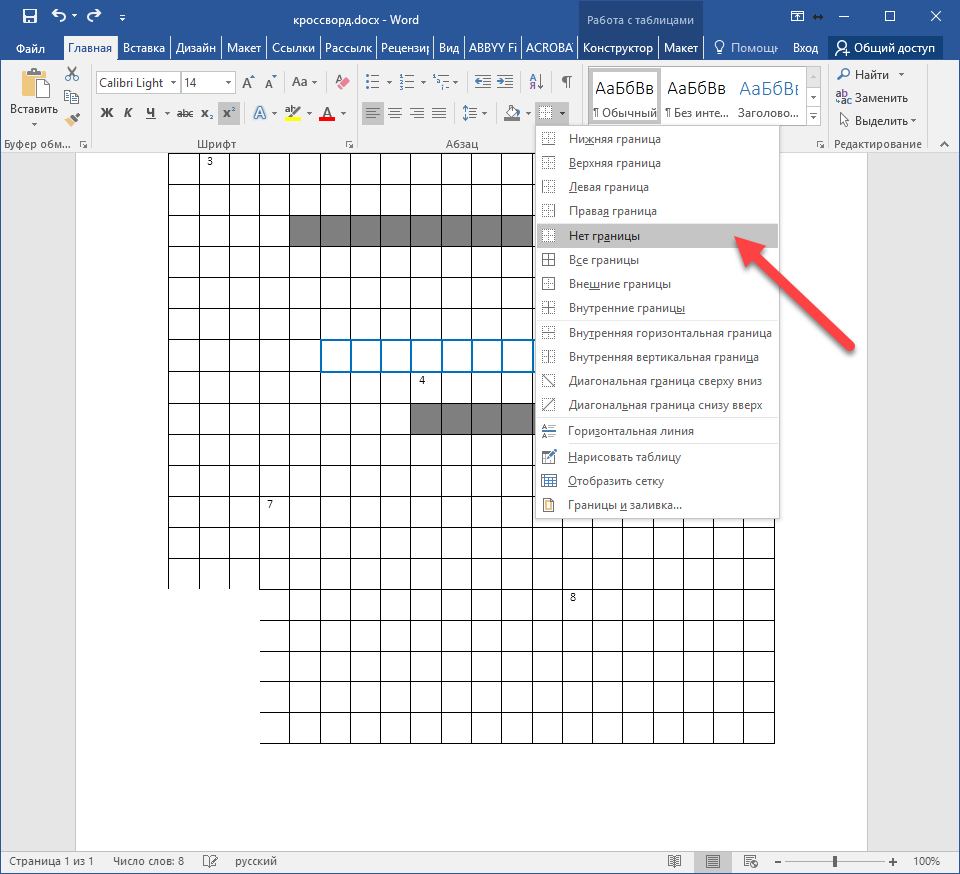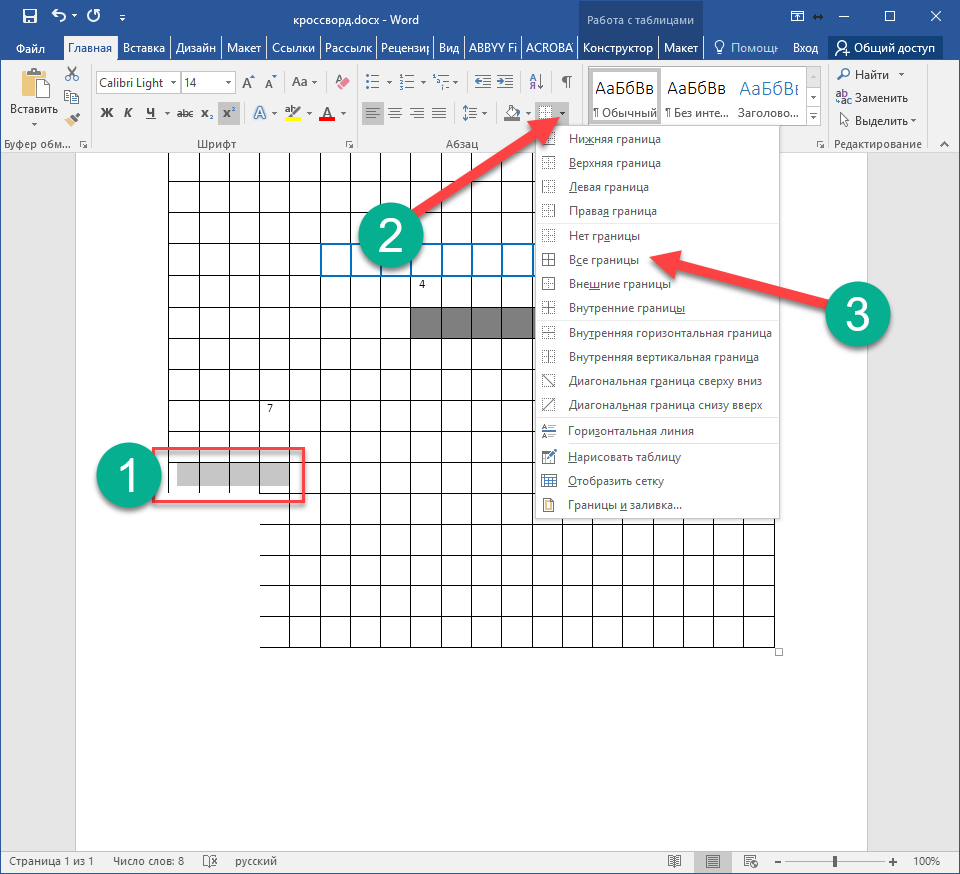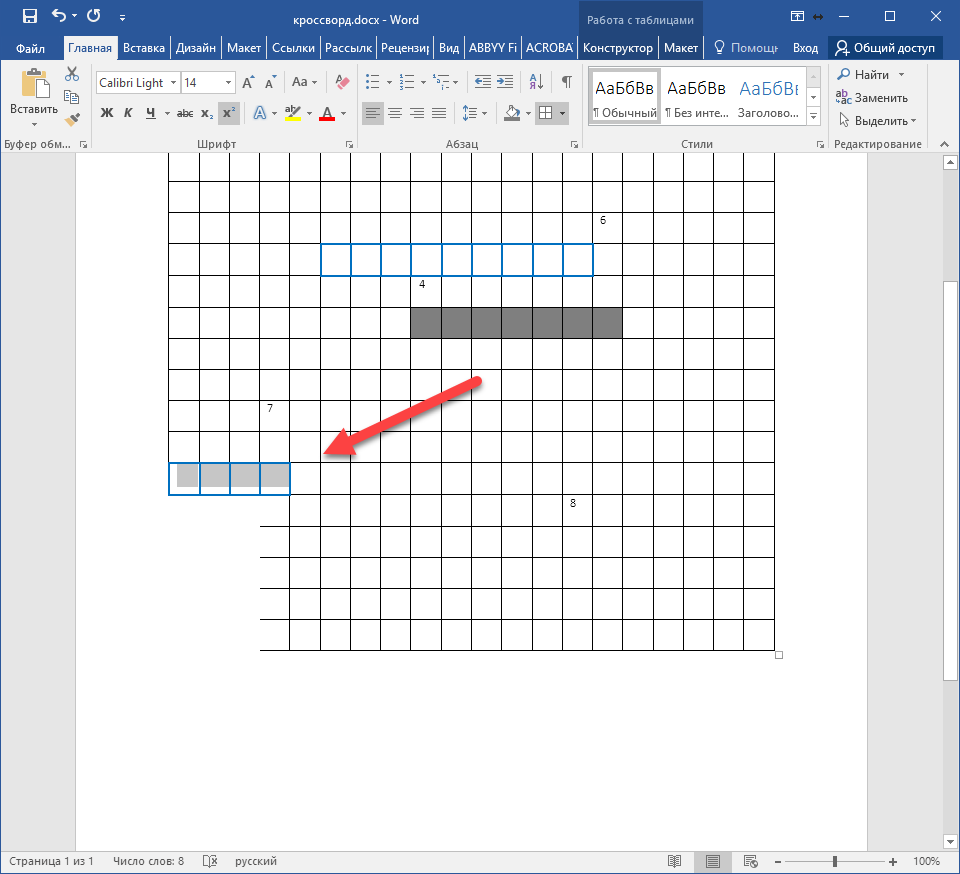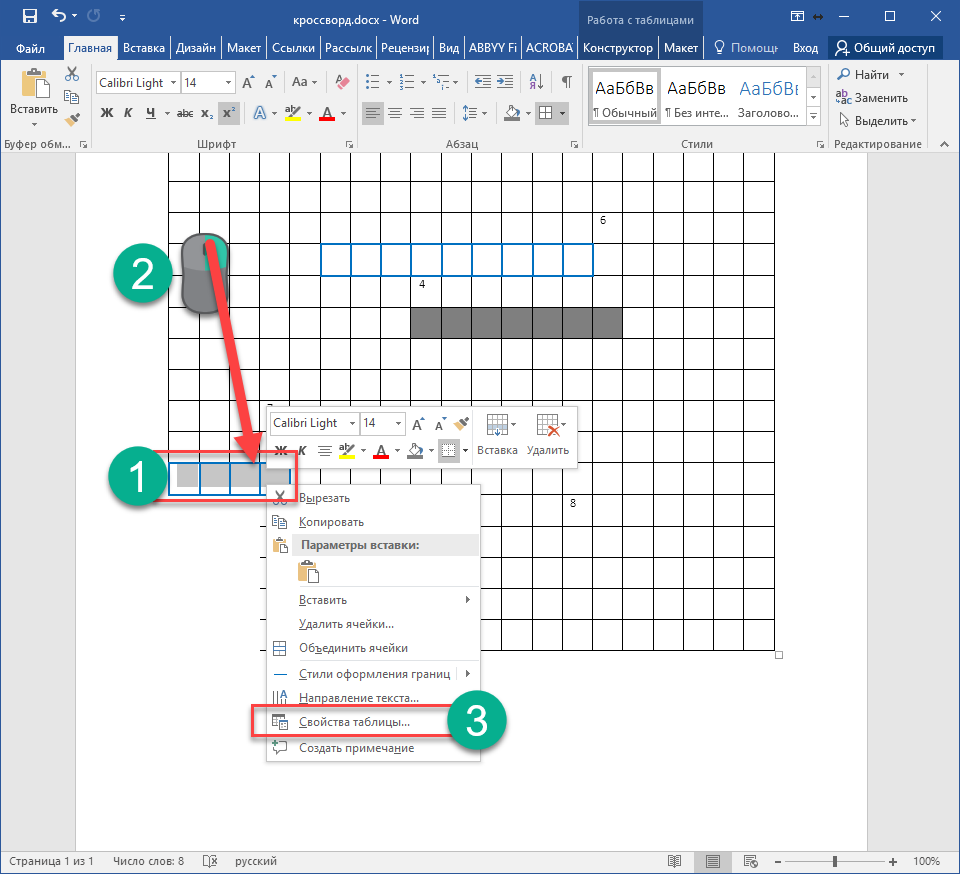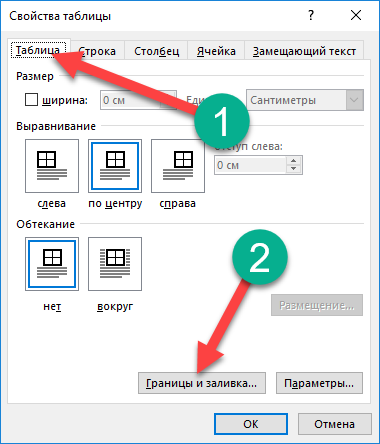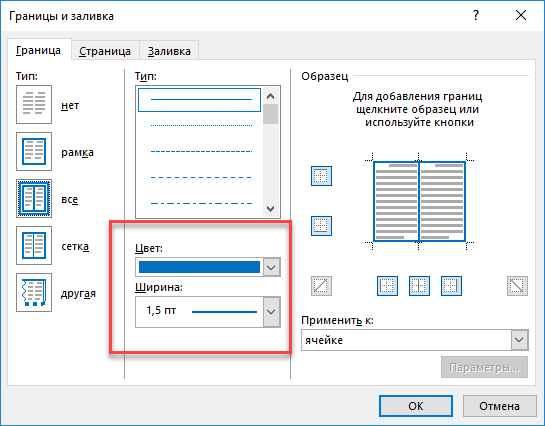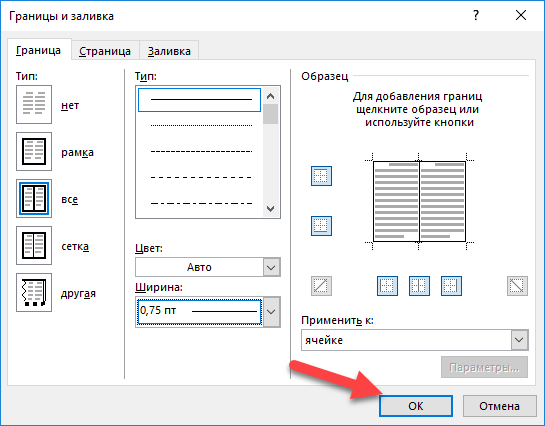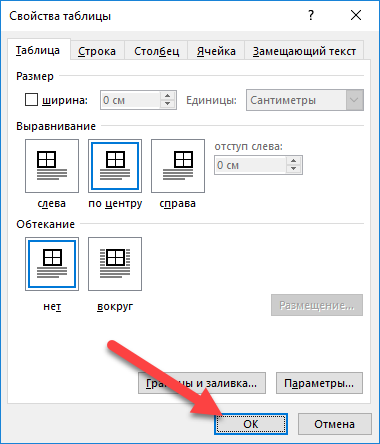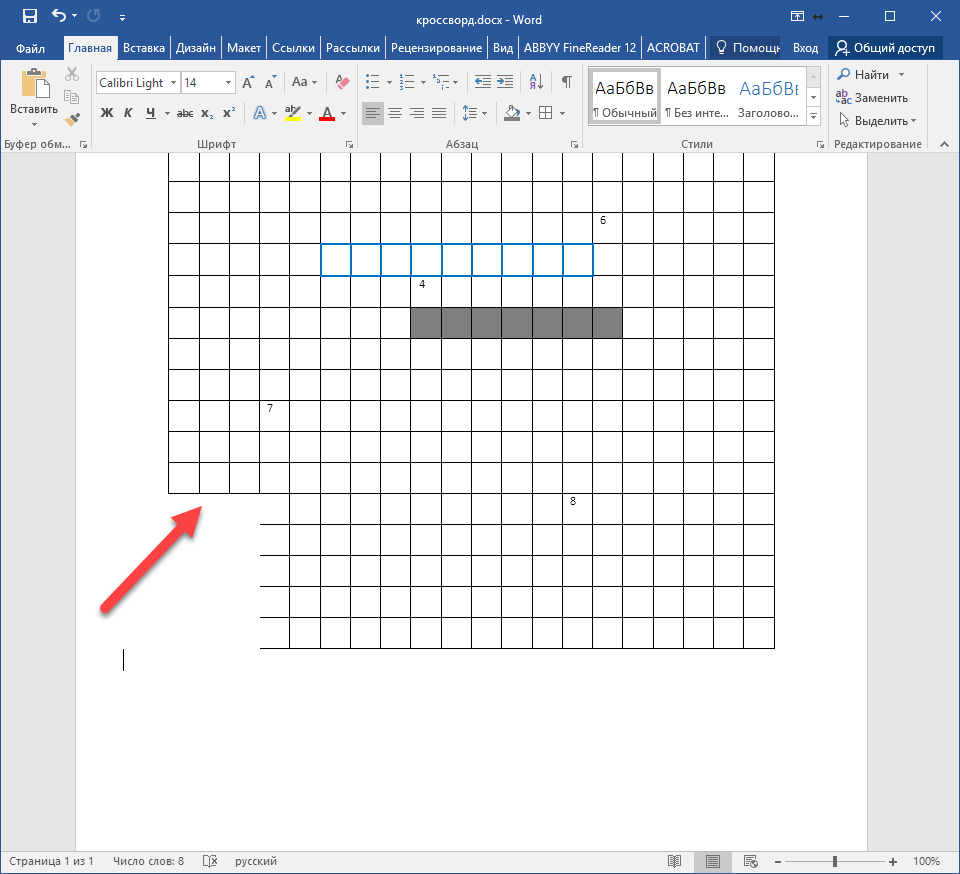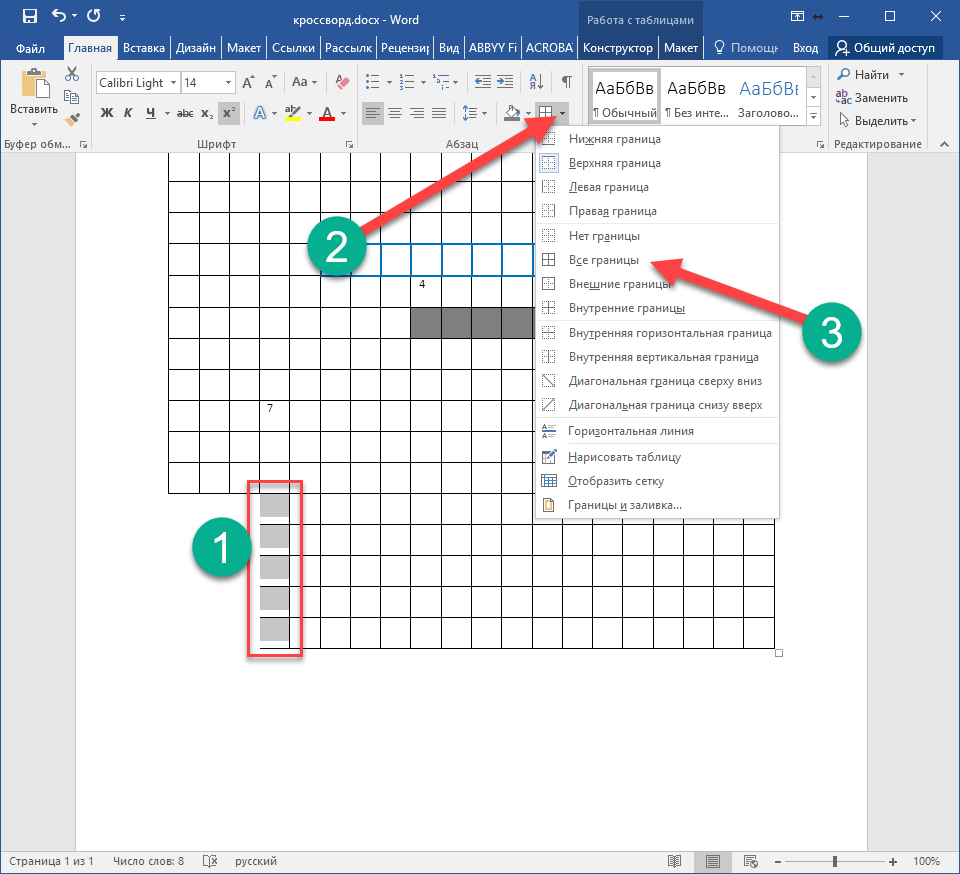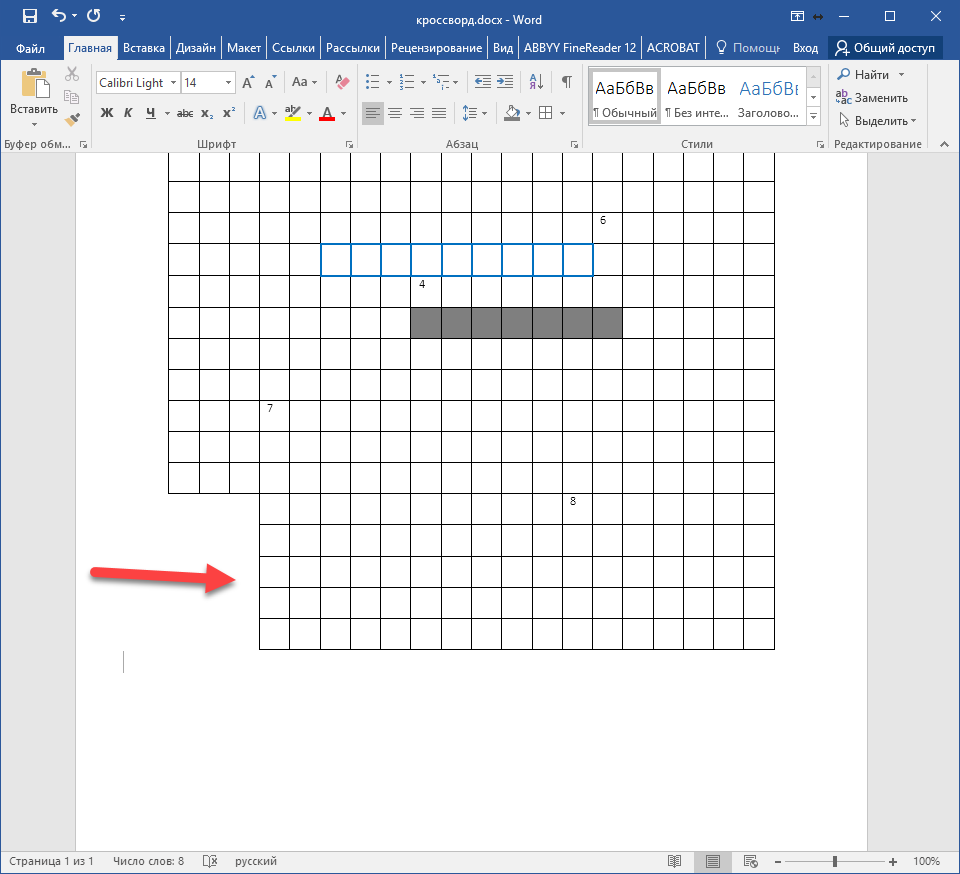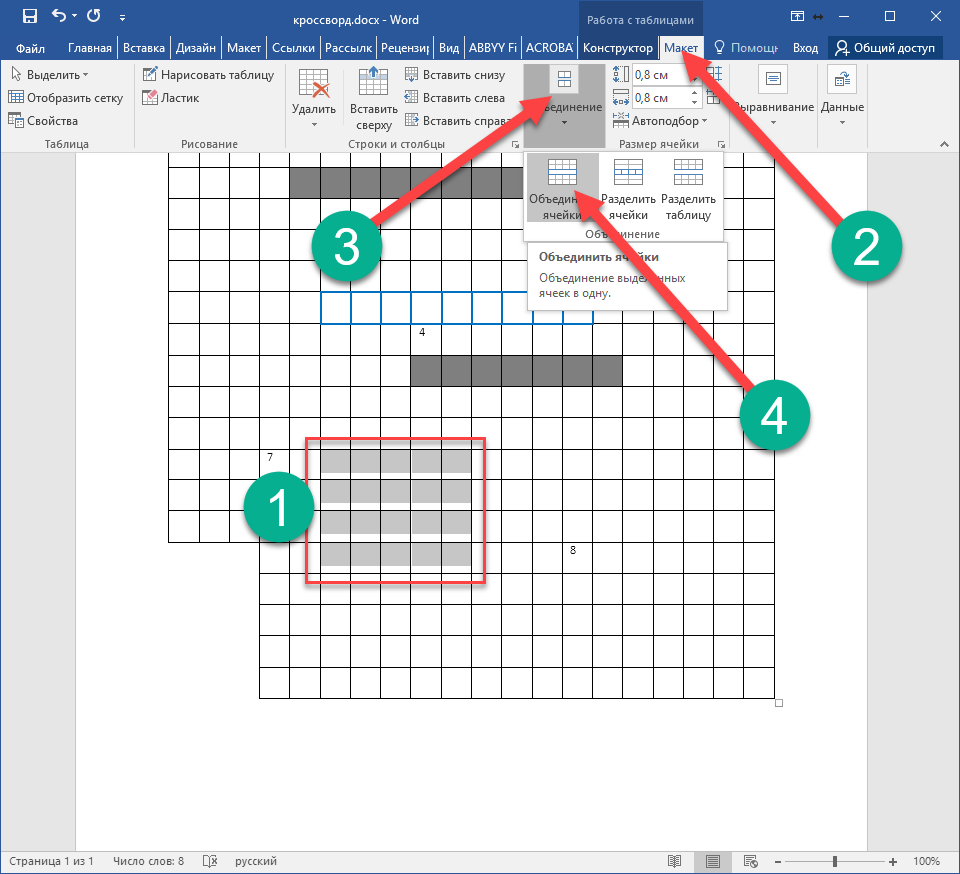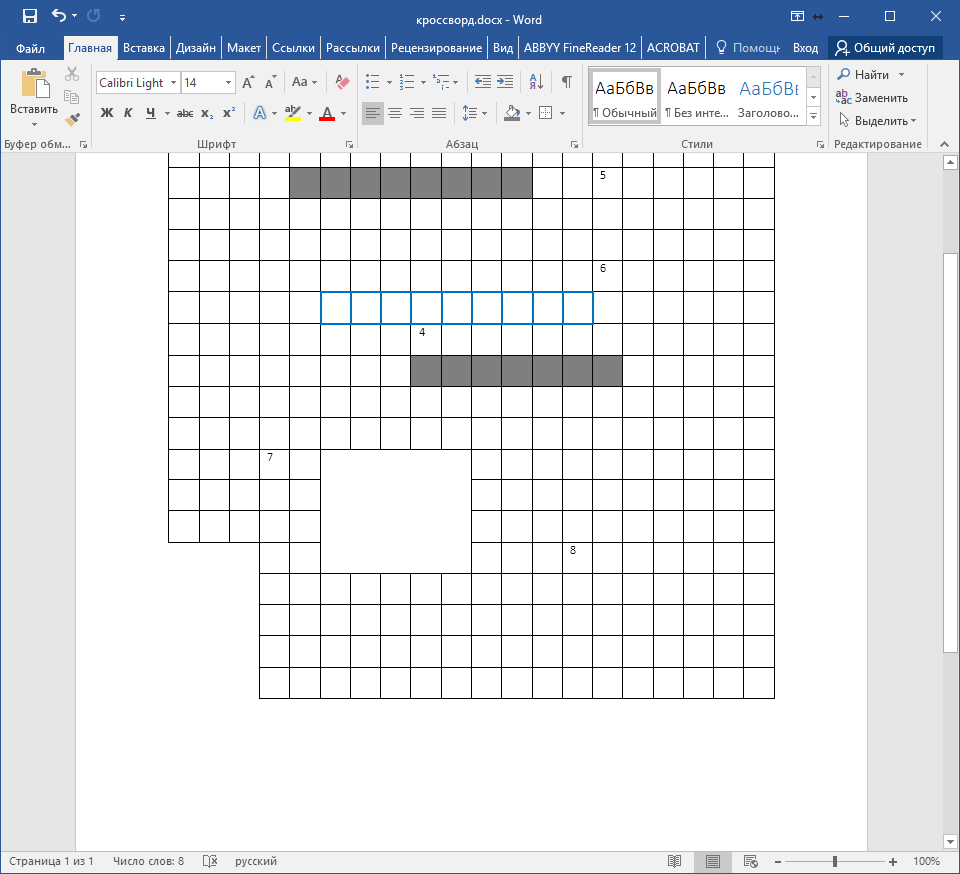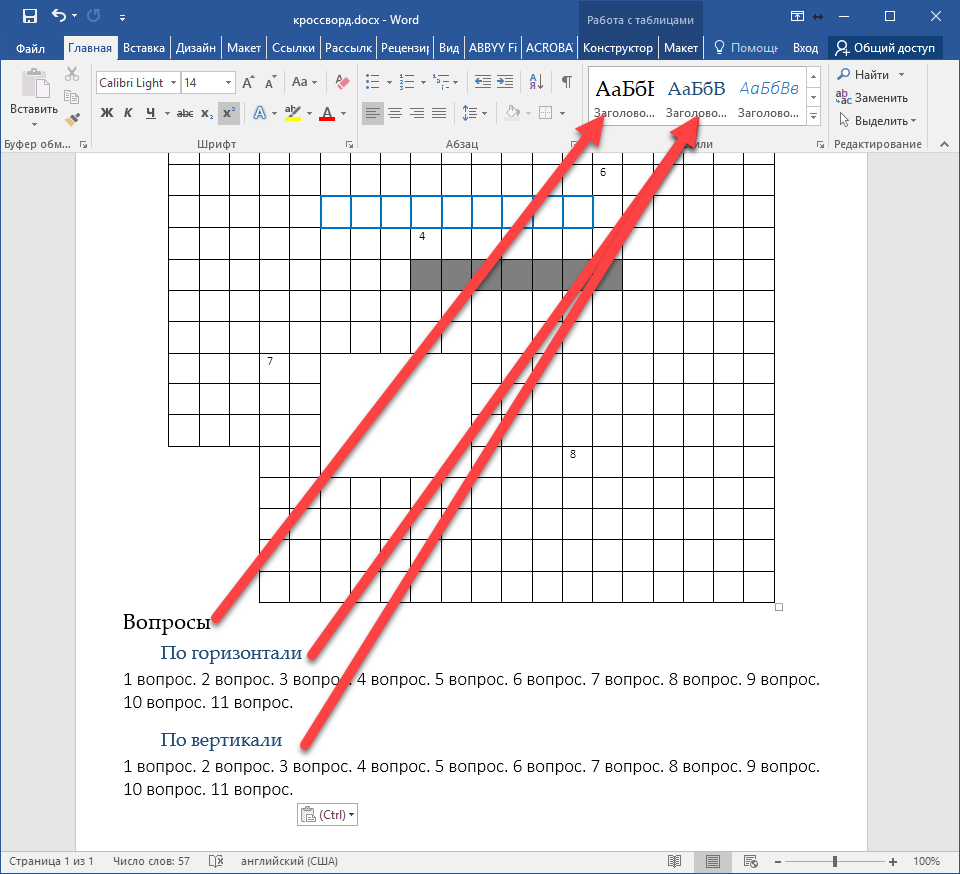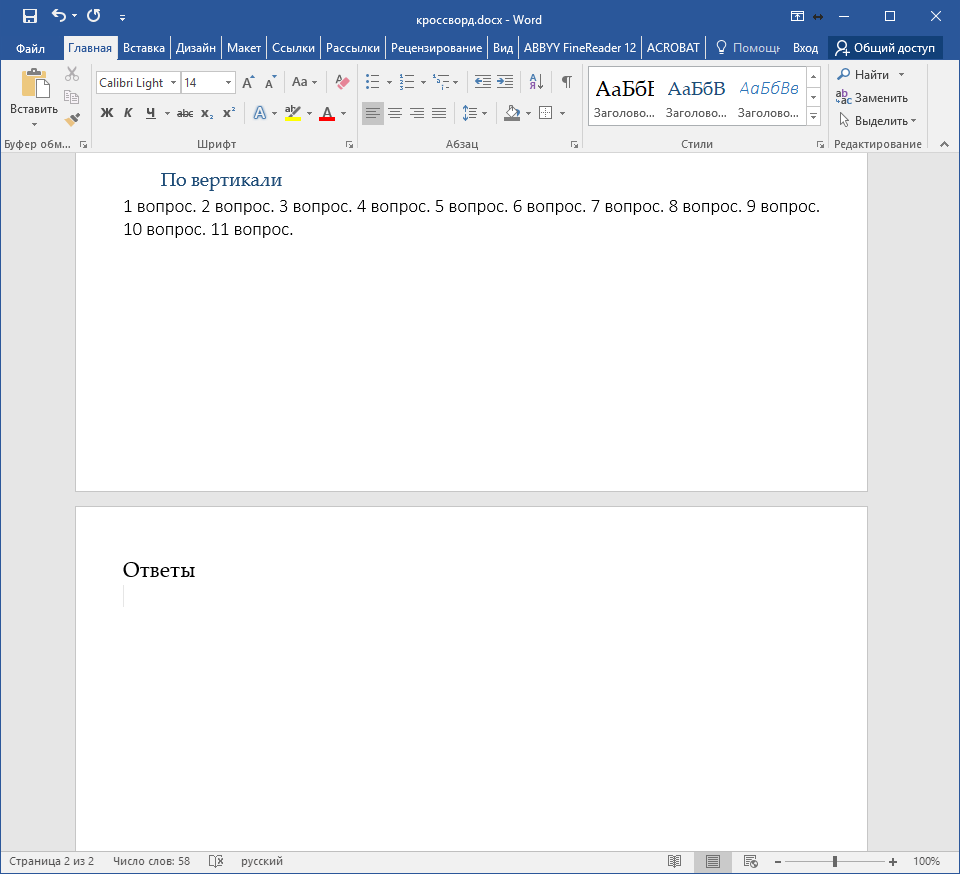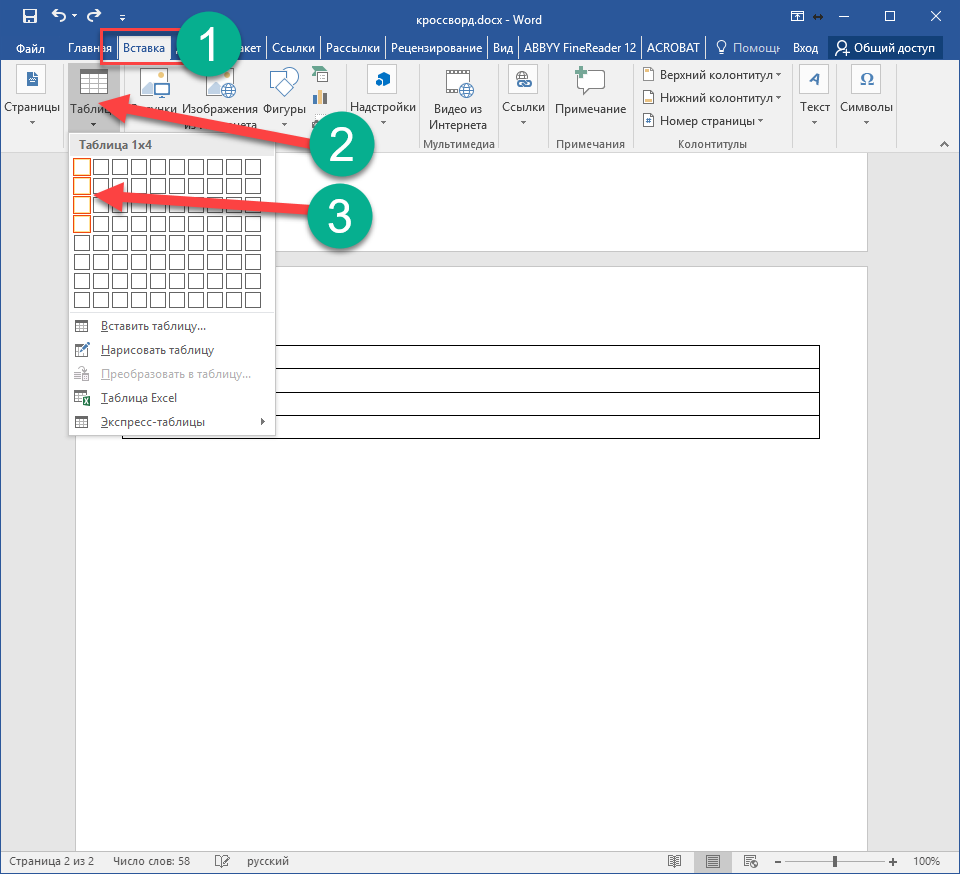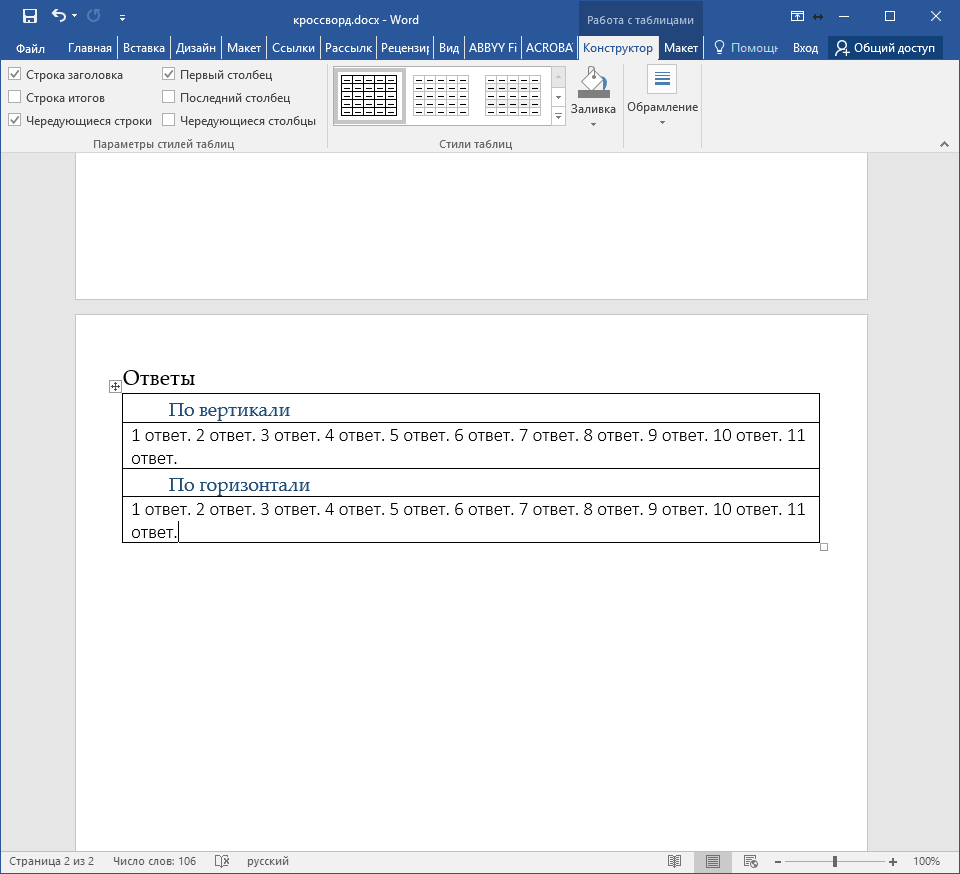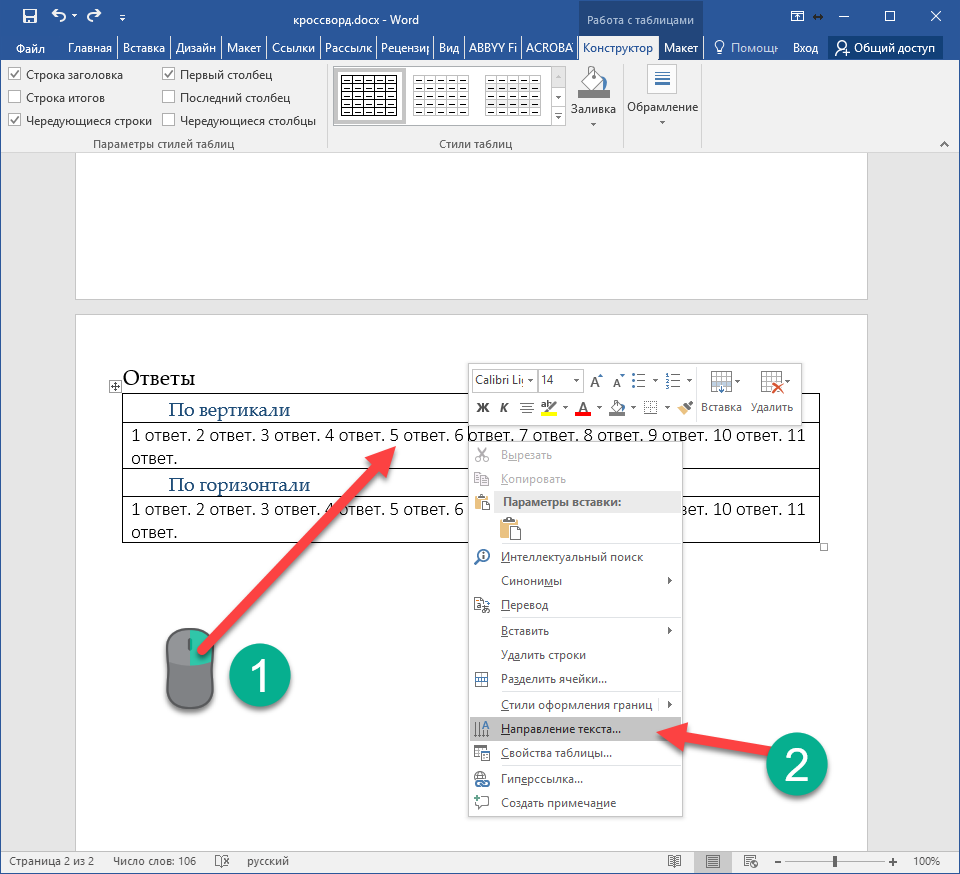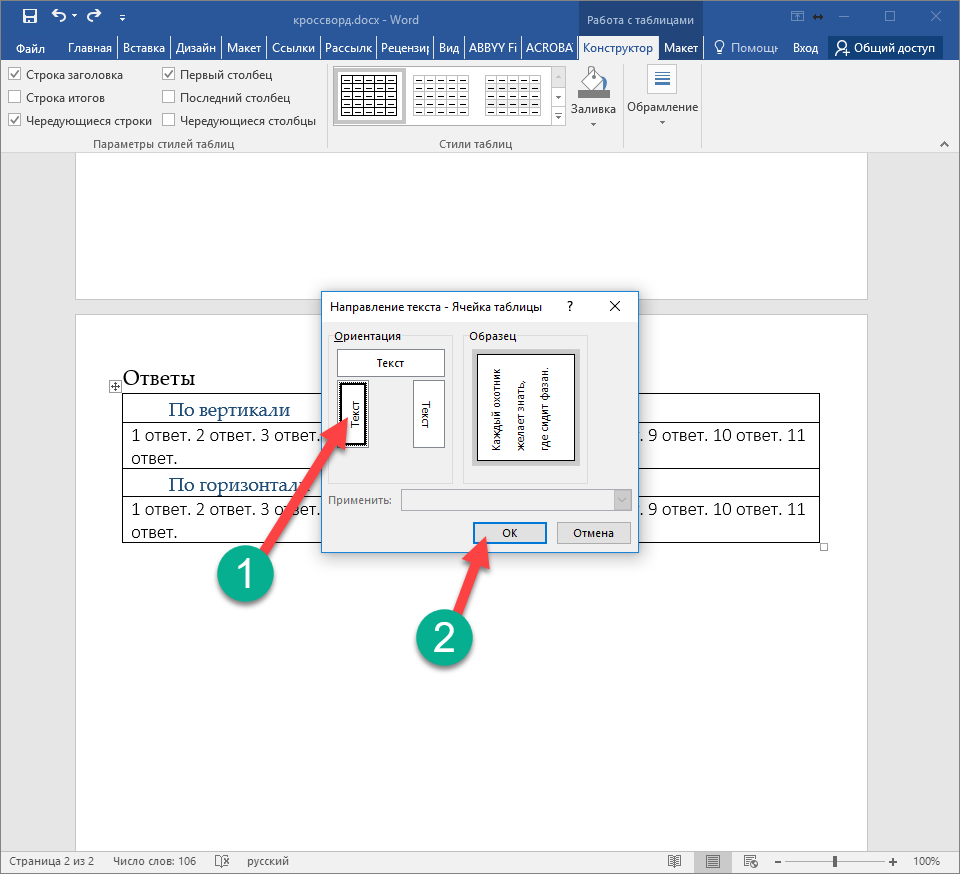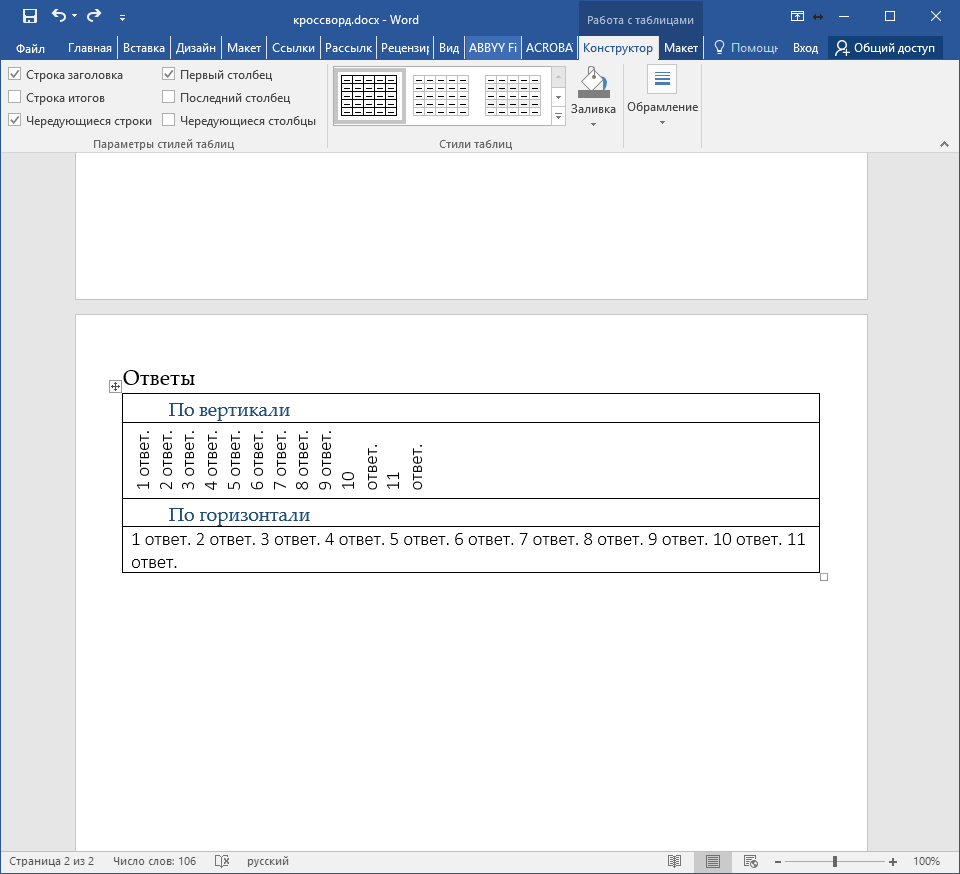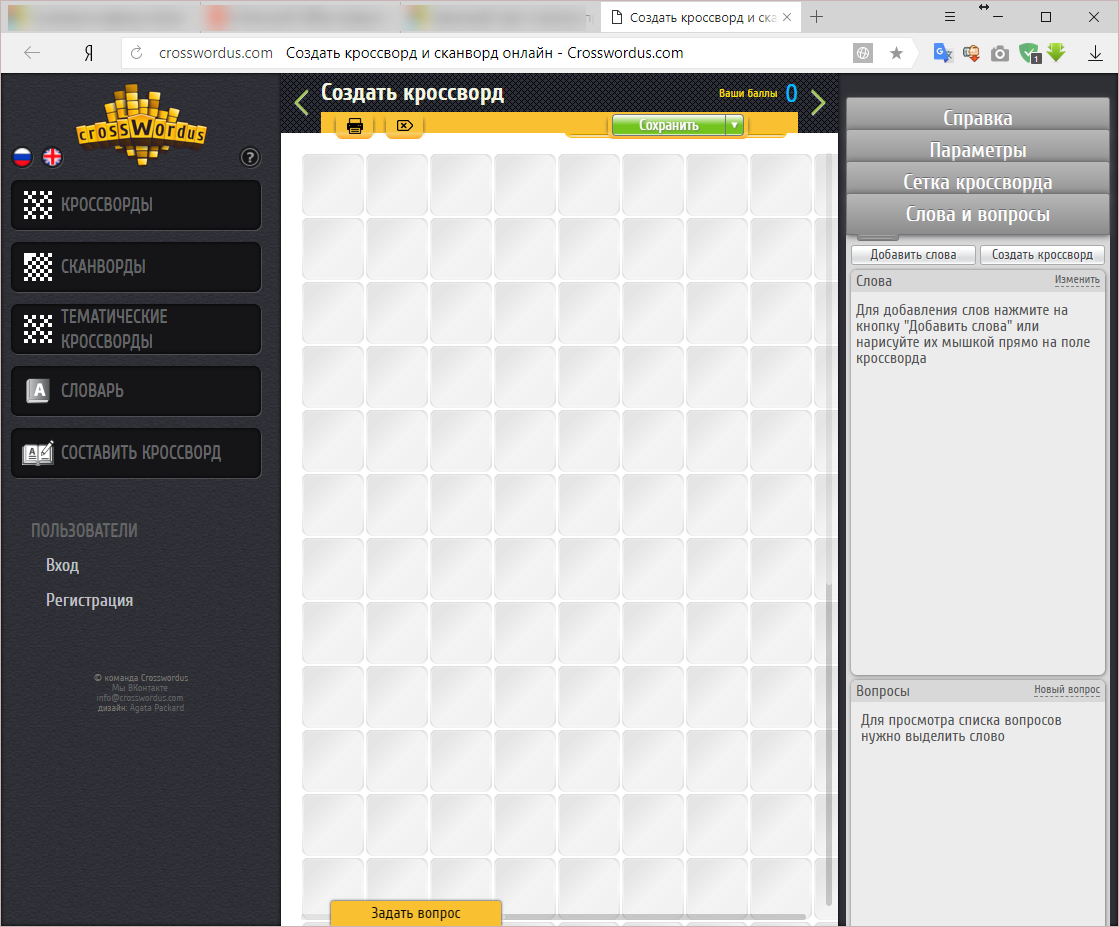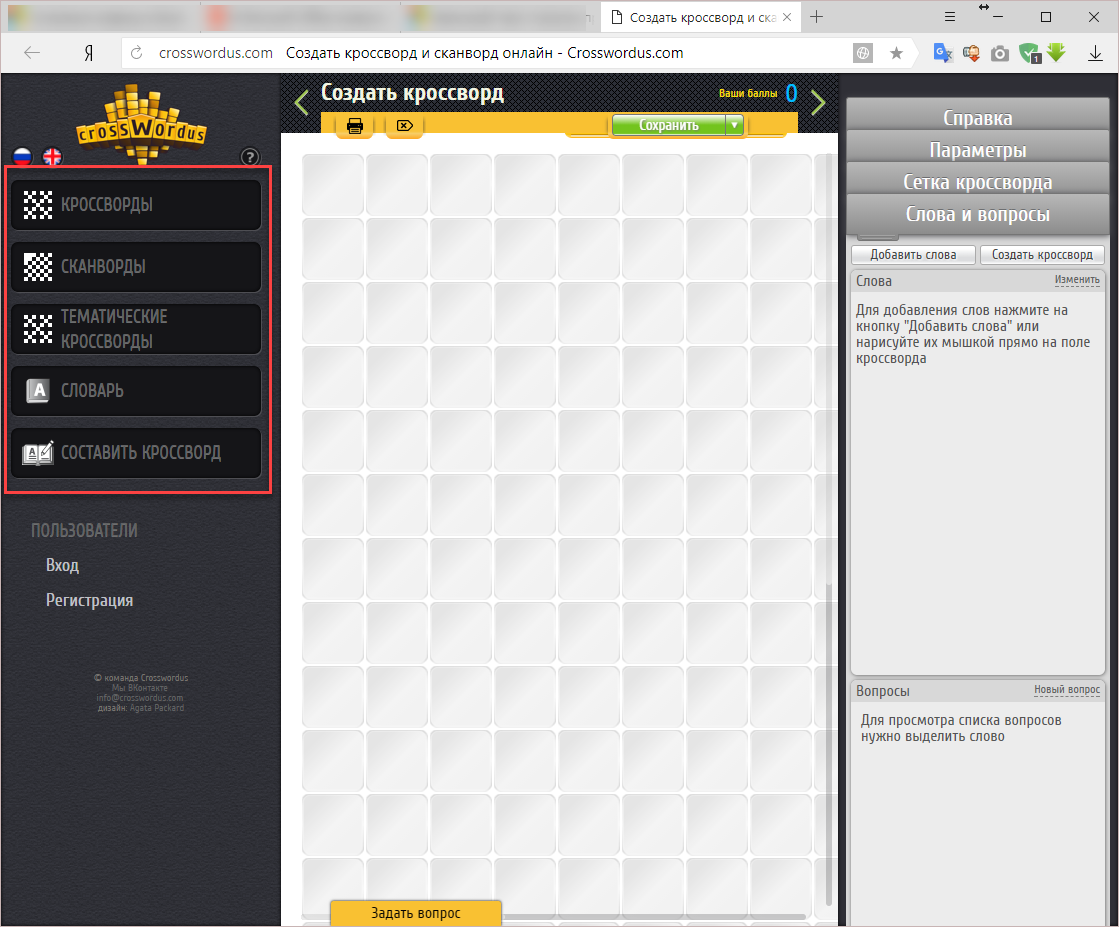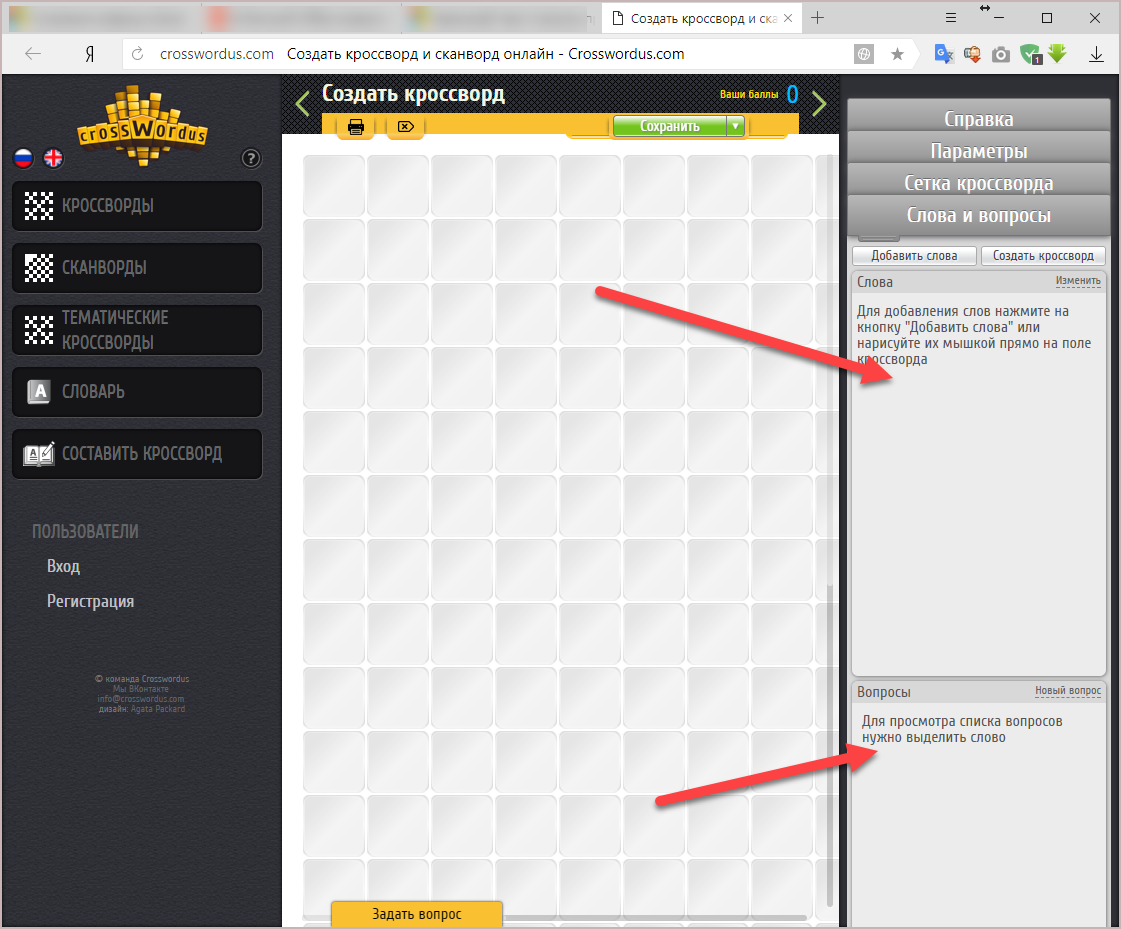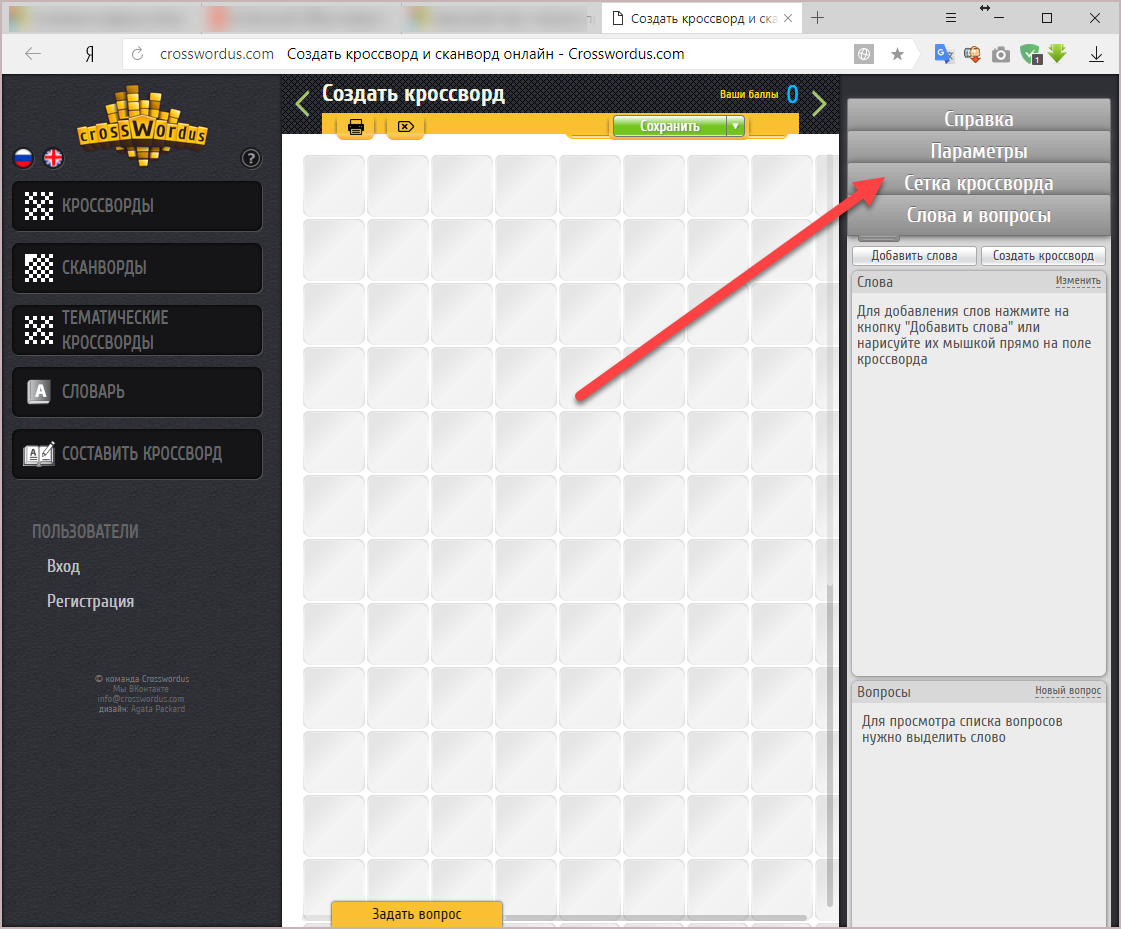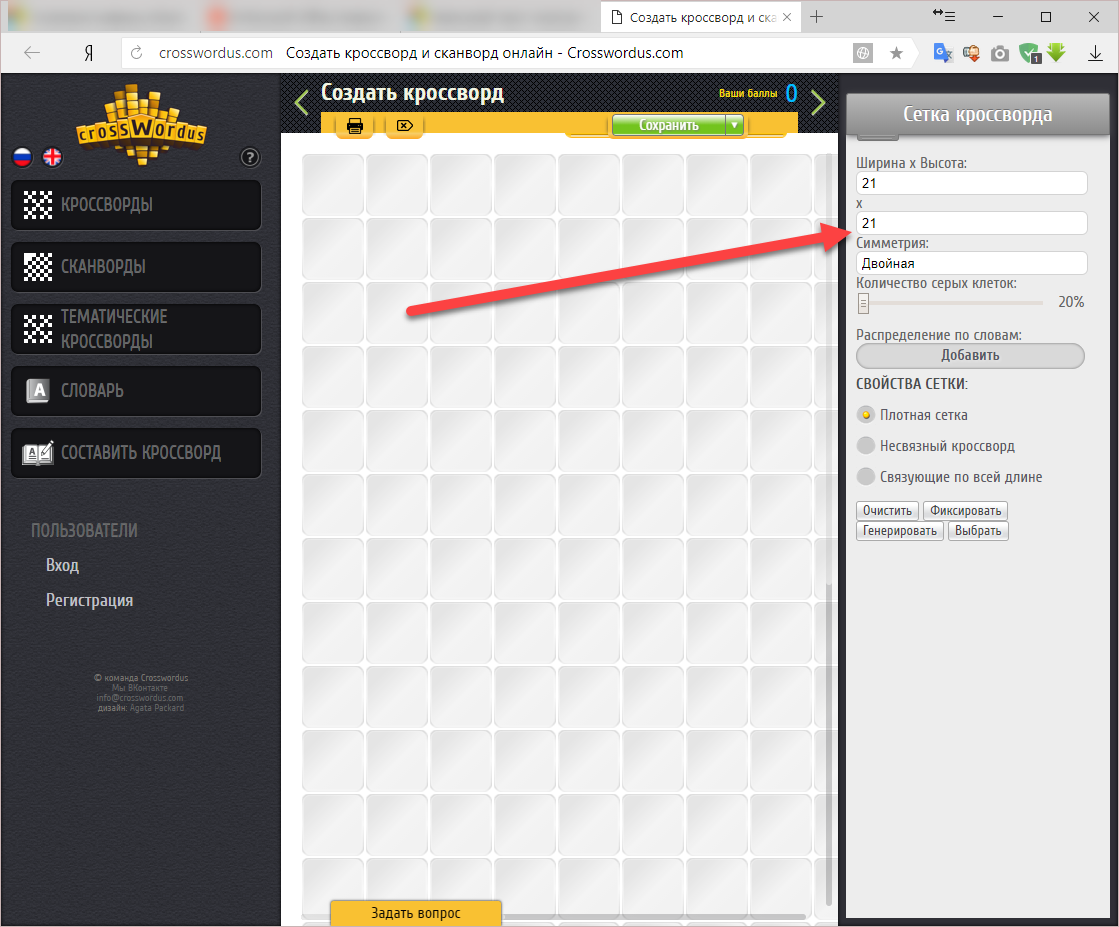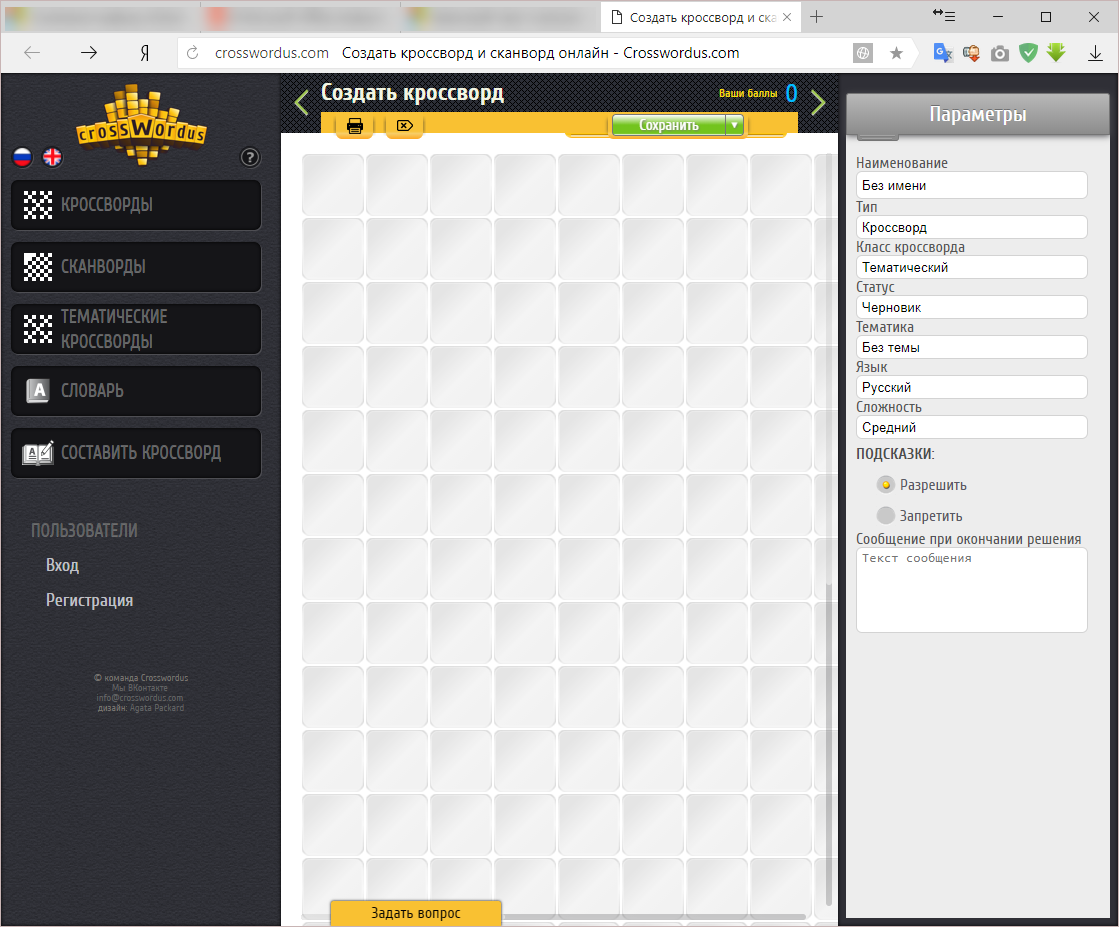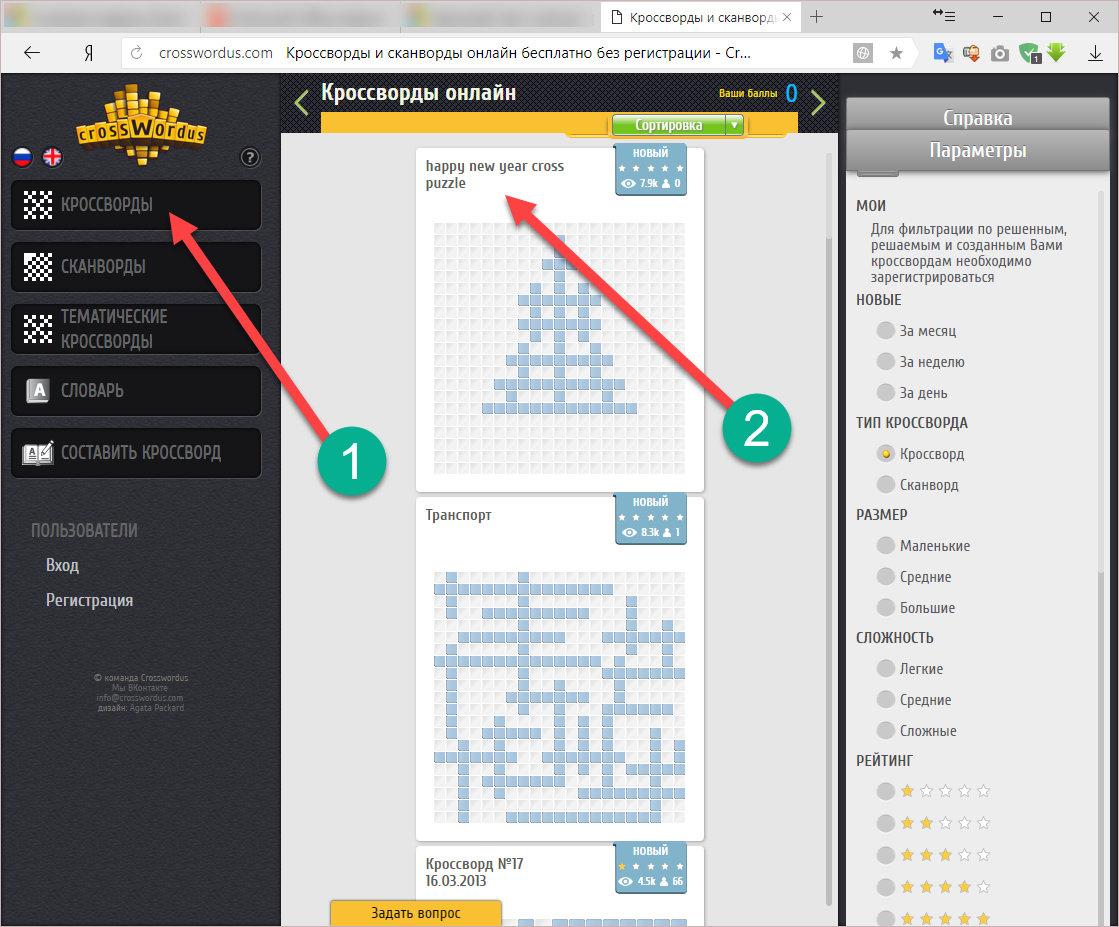Как сделать кроссворд на компьютере
Автор:
Обновлено: 30.05.2018
В прошлом для создания кроссворда приходилось использовать карандаш и линейку. На это уходило немало времени и много бумаги. Сегодня то же самое можно сделать гораздо быстрее и красивее, используя одну из нескольких подходящих для этой цели программ. Среди них Word, Excel и несколько онлайн сервисов.
Если говорить о программах из стандартного пакета Microsoft Office, то понадобится лишь создать таблицу, оформить ее по своему усмотрению, прописать вопросы и все.
Как сделать кроссворд на компьютере?
Содержание
- Кроссворд в Word
- Видео — Как сделать кроссворд в MS Word
- Кроссворд в Экселе
- Как сделать нумерацию ячеек таблицы, как в настоящих кроссвордах?
- Сторонние ресурсы для создания кроссвордов
- Как сделать перенос кроссворда в MS Office?
- Программы для создания кроссвордов
- Программа Decalion
- Видео — Как создать кроссворд в Excel
Кроссворд в Word
Это не самый простой способ создания таблицы, но очевидно самый доступный из всех возможных. Вся работа по созданию кроссворда сводится к трем простым шагам независимо от версии программы.
- Откройте новый документ в Microsoft Word. Для создания кроссворда нам понадобится инструмент «Таблица».
Открываем новый документ в Microsoft Word
- Вставьте новую таблицу, нажав на специальную кнопку в разделе «Вставка».
В разделе «Вставка», нажимаем на вкладку «Таблица»
- Теперь нужно ориентировочно подсчитать насколько большая таблица потребуется. В раскрывающемся меню выберите «Вставить таблицу», чтобы вручную задать размер, то есть количество ячеек по длине и ширине.
Щелкаем на пункт «Вставить таблицу»
- Введите в открывшемся меню число строк и столбцов. Ничего страшного, если вы еще не знаете сколько конкретно ячеек вам понадобится, их всегда можно будет добавить в процессе работы.
В поля «Число столбцов» и «Число строк» вводим нужное количество, нажимаем «ОК»
Примечание! Необязательно изначально делать огромную таблицу, вы лишь потратите время на то, чтобы стереть ненужные части.
- Теперь, когда таблица уже добавлена на пустой лист, нужно привести ее в соответствующий вид. Каждая ячейка таблицы должна иметь вид квадрата, значит размеры строки и столбца должны быть одни и те же. Щелкните по таблице правой кнопкой мыши. В появившемся окне выберите «Свойства таблицы».
Выделяем таблицу, правой кнопкой мыши щелкаем по таблице, выбираем пункт «Свойства таблицы»
- В разделах «Строка» и «Столбец» задайте необходимый размер, например 0,5 см.
В разделах «Строка» и «Столбец» задаем необходимый размер ячеек, нажимаем «ОК»
- Теперь таблица имеет более подходящий внешний вид. Разместите ее посередине, выделив и нажав одновременно «Ctrl+E».
Выделяем таблицу, для расположения по центру нажимаем одновременно клавиши «Ctrl+E»
- Начните заполнять таблицу ответами. Если для заполнения не хватает ячеек, щелкните правой кнопкой мыши по одной из крайних ячеек и в появившемся меню выберите «Вставить строку/столбец справа/слева/снизу/сверху». Заполните кроссворд до конца. Проверьте правильность написания слов и переходите к следующему шагу.
Кликаем по таблице правой кнопкой мыши, в меню раскрываем пункт «Вставить», выбираем из списка нужную опцию
Заполняем кроссворд полностью
- Удалите ненужные ячейки, используя инструмент «Ластик». Он находится в разделе «Работа с таблицами» > «Конструктор».
В разделе «Работа с таблицами», во вкладке «Конструктор» щелкаем на инструмент «Ластик»
На заметку! Если вы не видите этот раздел, снова щелкните по таблице, начните ее редактировать или просто выделите ее, конструктор должен автоматически появиться на панели инструментов.
- Активировав ластик, щелкайте им по ненужным границам. Они исчезнут. Продолжайте убирать их один за другим, пока от таблицы не останется лишь тело кроссворда.
Ластиком, щелкаем по ненужным границам, тем самым убирая их
Результат после удаления лишних границ ластиком
Видео — Как сделать кроссворд в MS Word
Кроссворд в Экселе
Когда вы смотрите на окно Excel вы видите прямоугольную таблицу или сетку из строк и столбцов. В новых версиях Excel каждый лист содержит примерно миллион строк и более 16 000 столбцов.
Горизонтальные строки обозначаются цифрами (1, 2, 3), а вертикальные столбцы буквами латинского алфавита (A, B, C). Столбцы после 26 идентифицируются двумя или более буквами, например AA, AB, AC или AAA, AAB и т. д.
Точка пересечения между столбцом и строкой, как уже упоминалось, представляет собой небольшой прямоугольник — ячейку. Она является базовым элементом рабочего листа для хранения данных.
Поскольку пустой лист в программе Excel представляет собой огромную пустую таблицу, сделать кроссворд в ней будет еще проще. Начните действовать согласно приведенной здесь инструкции.
- Откройте новый файл в Excel.
Открываем новый файл в Excel
- Посчитайте хотя бы приблизительно, сколько ячеек таблицы вам потребуется. Выделите нужное число ячеек.
Выделяем необходимое количество ячеек, щелкаем на кнопку «Все границы»
- Теперь, как и в случае с Word, измените размеры ячеек. Откройте настройки формата в разделе «Главная» на панели инструментов.
В разделе «Главная» кликаем по вкладке «Формат»
- Измените сначала высоту строки, а затем и ширину столбца.
Щелкаем на пункт «Высота строки»
Вводим число, нажимаем «ОК»
Щелкаем на пункт «Ширина столбца»
Вводим необходимое число, нажимаем «ОК»
- Все, теперь таблица имеет подходящую форму для создания кроссворда. Начните заполнять ячейки. Продолжайте заполнять, пока кроссворд не будет готов.
Заполняем ячейки кроссворда полностью
Заполненный кроссворд
- Теперь снова нужно убрать ненужные границы и ячейки. Ластик находится на панели инструментов в разделе «Главная» наряду со стилем и размером шрифта.
В разделе «Главная», щелкаем на инструмент «Ластик», кликаем на ненужные границы
На этом тело таблицы готово. Вам останется лишь прописать вопросы и пронумеровать строки таблицы. Все также просто, как и в Word.
Как сделать нумерацию ячеек таблицы, как в настоящих кроссвордах?
В Word нет специальной функции для решения этой задачи. Тем не менее вы можете сделать это следующим способом.
- Сначала впишите цифру в первую ячейку. Выделите ее.
Вписываем цифру в первую ячейку, выделяем ее
- Теперь нужно открыть полное меню «Шрифт» и в разделе «Смещение» выбираем вариант «Вверх» и указываем высоту смещения. Все изменения будут касаться лишь выделенного фрагмента.
В разделе «Шрифт» щелкаем мышкой на значок, раскрывающий дополнительное меню
В разделе «Смещение» выбираем вариант «Вверх» и указываем высоту смещения, нажимаем «ОК»
- Остается только уменьшит шрифт, и расставить цифры для всех остальных слов.
Уменьшаем шрифт цифр, вводим в поле «Размер шрифта» нужное значение
Кроссворд с пронумерованными ячейками
На заметку! В Эксель ситуация точно такая же. Их меню инструментов очень схожи. Там есть все те же инструменты, что и в Word, так что особых трудностей быть не должно.
Сторонние ресурсы для создания кроссвордов
Два предыдущих способа подходит для использования на любом компьютере на операционной системе Windows. Главное условие — установленный пакет офисных программ. Таким образом сделать на компьютере кроссворд можно даже без подключения к интернету. Однако это не самый простой способ. Разработчики программ и онлайн сервисов позаботились об удобстве пользователей, разработав специальные алгоритмы. Стоит рассмотреть их подробнее.
| Сервис | Изображение | Описание |
|---|---|---|
| Instant Online Crossword Puzzle Maker |  |
Каждая пара, состоящая из зашифрованного слова и вопроса к нему, должна быть вставлена в текстовое поле на сайте с новой строки. Они вводятся следующим образом: «слово/вопрос». Как только вы введете все пары, нажмите на кнопку «Create puzzle». Ресурс автоматически создаст кроссворд. Система предложит сразу несколько красиво созданных кроссвордов на выбор. Скачайте понравившийся вариант в формате PDF. Один из них содержит ссылку на ресурс, этот вариант бесплатный. Те, что не содержат никаких ссылок, можно приобрести за отдельную плату. Помимо кроссвордов на этом сайте можно создавать и головоломки по поиску слов в квадратной таблице. С ней все так же просто, понятно и быстро |
| Puzzlemaker Discoveryeducatio |  |
Этот ресурс работает по тому же принципу. Вам также понадобится ввести название кроссворда и слова с вопросами к ним в специальном поле. Единственное отличие — между словом и вопросом вместо наклонной черты ставится лишь пробел. Кроссворд создается в виде картинки, которую вы можете бесплатно скачать на свой компьютер совершенно бесплатно |
| Crossword Puzzle
Reading Worksheet Generator |
 |
Для скачивания кроссворда потребуется регистрация. Система предлагает оба варианта — с ответами и без них. Весьма удобный сервис, если не обращать внимание на необходимость создавать аккаунт |
| Crosswordlab |  |
Для создания красивых кроссвордов понадобится оформить постоянную подписку за $9.95. В этом случае все кроссворды будут сохраняться в рабочем кабинете |
Для примера рассмотрим третий сервис представленный в таблице.
- Перейдите на официальный сайт и зарегистрируйтесь. Вы можете осуществить вход на сайт с помощью аккаунта Facebook или Gmail.
Переходим на официальный сайт онлайн сервиса, нажимаем «Log In»
Нажимаем на ссылку «Create an Account» или выполняем вход с помощью аккаунта Facebook или Gmail
- Впишите имя кроссворда. Название тут же отразится в окне предварительного просмотра справа.
В поле «Title» вводим название кроссворда
- Впишите слова и вопросы к ним через «:» и нажмите на кнопку «Create».
В поле «Words» вписываем слова через двоеточие, нажимаем «Create»
- Выберите стиль из тех, что предложены системой.
Выбираем стиль кроссворда, нажав на вкладку «Theme»
- Скачайте сам кроссворд и вариант с ответами.
Нажимаем кнопку «Download Worksheet»
Кроссворд скачается на компьютер в формате PDF.
Скачанный кроссворд на компьютер в формате PDF
Как видите, сделать кроссворд на компьютере не сложно. Все способы, рассмотренные выше, имеют свои достоинства и недостатки, тем не менее достаточно эффективны.
Как сделать перенос кроссворда в MS Office?
Большинство сервисов предлагают скачивать готовый файл в формате pdf. Вы можете перенести готовый кроссворд в документ Word с помощью сервиса Cross.
Он автоматически создает кроссворд по ключевым словам. Скачайте его.
В онлайн сервисе Cross скачиваем готовый кроссворд, нажав на ссылку «Скачать в формате Word»
Скачивание абсолютно бесплатное. В файле вы найдете свой кроссворд с расставленной нумерацией и ответами, вместо которых нужно прописать вопросы.
Скачанный кроссворд в документе Word
Программы для создания кроссвордов
Существует множество программ для компьютера, которые работают без подключения к интернету. Среди них можно выделить:
- Сrossword compiler for Windows.
- Crossword Maker от Grey Olltwit Software.
- Decalion (Декалион).
- КроссМастер.
Они весьма удобны, например, первый из представленного списка предлагает удобную область для работы. Она доступна только на английском языке, но ее интерфейс весьма понятен.
Интерфейс программы Сrossword compiler for Windows
Программа Decalion
- Переходите на официальный сайт разработчика и нажимаете на ссылку «Скачать».
Переходим на официальный сайт разработчика программы Decalion, нажимаем «Скачать»
- Щелкаете по ссылке доступной для скачивания.
Щелкаем по ссылке доступной для скачивания
- Двойным щелчком мыши кликаете по установочному файлу.
Открываем установочный файл двойным кликом левой кнопкой мыши
- В окне архиватора кликаете дважды левой кнопкой мыши по файлу.
Двойным кликом левой кнопкой мыши щелкаем на файл
- Нажимаете «Далее» и следуете инструкции установщика.
Нажимаем «Далее»
Ставим галочку на пункт запустить программу после установки, нажимаем «Закрыть»
- На официальном сайте разработчика открываете инструкцию по работе с программой Decalion.
Интерфейс программы Decalion
На официальном сайте разработчика находится руководство по работе с программой Decalion
Вариантов создания кроссвордов на компьютере немало. Освойте один из них и проблем в этом уже не возникнет.
Читайте также статью — «Как работать в Ворде для чайников».
Видео — Как создать кроссворд в Excel
Рекомендуем похожие статьи
14.09.2020
Известен целый ряд онлайн конструкторов и генераторов кроссвордов. И каждый из них имеет свои особенности и свои достоинства. Популярный, прежде всего, как онлайн конструктор тестов, Online Test Pad также обладает таким генератором. И по ряду позиций он может привлечь внимание любителей дидактического кроссворда.
Прежде всего, это наличие трёх важных преимуществ. Во-первых, конструктор кроссвордов в Online Test Pad поможет вам создать различные варианты кроссвордов:
- Классический кроссворд
- Скандинавский кроссворд (сканворд)
- Японский кроссворд
- Цветной японский кроссворд
- Венгерский кроссворд (филворд)
- Судоку
Во-вторых, генератор после ввода слов поможет вам в подборке заданий.
В-третьих, наличие обратной связи поможет вам проследить работу учащихся. Более того даже настроить автоматическое выставление оценок.
В первом видео показано, как составить кроссворд в Online Test Pad.
Посмотрите мой набросок создания кроссворда. Можете попробовать себя в роли ученика. Откройте кроссворд по ссылке. Или поработайте прямо на сайте. Для того, чтобы получить обратную связь от ученика, не забудьте вставить фамилию, имя и щёлкнуть галочку.
Создание сканвордов имеет свою специфику. Вы не вводите коллекцию подобранных вами слов, а сами шаг за шагом вставляете в поле необходимые слова. Хотя и здесь программа вам поможет, особенно после ввода ключевых слов. Когда вам необходимо подобрать слова с уже запланированными буквами от других слов. Главное, на первом этапе при вводе слов найдите мало заметное поле.
И ещё. Не забывайте при создании сканворда оставлять поля для ввода вопросов. С этим я сталкивался несколько раз, когда хотел ввести как много больше слов.
Можете посмотреть сканворд по ссылке. Или поупражняйтесь прямо на сайте:
Таким образом, используя дидактические кроссворды и сканворды, вы можете разнообразить учебную деятельность своих подопечных и, в то же время, увидеть, как они справились с вашими заданиями.
Просмотров 1.6к. Опубликовано 09.02.2017 Обновлено 10.02.2017
Доброго всем времени суток, мои дорогие друзья и гости моего блога. Сегодня я хотел бы вам показать, как сделать кроссворд в ворде. Причем абсолютно неважно, какая у вас версия офиса — 2007, 2010, 2013 или 2016. Все делается по одной схеме. Но я буду показывать, как все это дело чертить на примере Microsoft Word 2013. Поехали!
Первое, что вам нужно сделать — это взять листок бумаги и карандаш, после чего накидать туда, как должен выглядеть ваш кроссворд, чтобы не мучиться потом.
После того, как ваш эскиз готов, вам нужно будет зайти в сам Ворд и зайти в меню во вкладку «Вставка». Теперь выберите пункт «Таблица». У вас должен открыться выпадающий список, в котором будет несколько разных пунктов, как создать таблицу. Если у вас кроссворд будет небольшой, то достаточно будет выбрать обычную визуальную вставку таблицы, выделив необходимое количество ячеек. Можете ставить по максимуму, так как убрать всегда сможете.
Ну а если ваш кроссворд подразумевает что-то более солидное по размерам, то я рекомендую вам сразу выбрать пункт «Вставить таблицу». А когда вам откроется окно с параметрами, задайте нужное количество столбцов и строк, например 20 и 20. Не бойтесь размаха, всё равно все ненужное мы удалим. Нет, можно конечно воспользоваться функцией «Нарисовать», но это будет еще муторнее.
Когда таблица создалась, выделите ее полностью и нажмите внутри любой ячейки правую кнопку мыши, после чего выберите пункт «Свойства таблицы». А уже во вновь открывшемся окне зайдите на вкладку «Строка» и «Столбец». В обоих случаях поставьте значение ширины в удобное значение, которое будет хорошо смотреться. Я выбрал 0,7 сантиметров. Это будет оптимально в моем случае.
Теперь возьмите ваш эскиз, и смотрите, как будут располагаться все ячейки и слова, которые вы там написали. А дальше выберите какой-нибудь цвет заливки посветлее и начинайте заливать те ячейки, как у вас нарисовано в эскизе. Для этого просто нужно будет выделить нужное количество ячеек по горизонтали или по вертикали, затем нажать на заливку, выбрав предварительно цвет.
Сделали? Молодцы! Теперь смотрим, остались ли у нас целые строки или столбцы, на которые не попали ваши выделенные ячейки. Если таковые остались, то просто выделяем их целиком и удаляем без вреда для вашего будущего кроссворда. Но что делать с остальными позициями, которые находятся внутри? Там так просто ячейки не удалить, так как иначе произойдет сдвиг, и всё пойдет насмарку.
Придется сидеть долго, чтобы все выровнять как надо. Поэтому я предлагаю вам сделать способ по-проще. Все ячейки, которые у вас не выделены цветом, начинайте по очереди выделять, и закрашивать черным цветом.
Ну и последним штрихом будет заливка вашего кроссворда белым цветом. То есть мы берем то, что мы закрашивали ранее цветом и убираем это выделение, чтобы оно вернулось к исходному белому цвету. Для этого просто-напросто в заливке указываем «Нет цвета». И кстати, если вы видите, что наш новоиспеченный кроссворд занимает мало место, то можно увеличить ширину строк и столбцов, например до 1 сантиметра.
Далее начинаем расставлять цифры в начале каждого слова по горизонтали и вертикали. Для этого просто встаем в каждую первую строчку или столбик, а затем пишем по порядку все числа. При желании, можете уменьшить или увеличить шрифт.
Ну и конечно же куда без вопросов? Внизу не забудьте написать список вопросов по горизонтали, и по вертикали, чтобы все смотрелось как надо. Посмотрите теперь ,какой у нас получился красавец. Получился добротный классический кроссворд с черной подложкой. Дальше уже можете с ним делать всё, что угодно. Хотите, публикуйте где-нибудь, хотите, распечатайте и раздайте кому-нибудь. В любом случае это очень интересно, а делается все легко и быстро.
Для тех, у кого возникли какие-то трудности с этим, я специально подготовил видео. Можете наглядно посмотреть, как что делается.
Ну вот теперь вы знаете, как сделать кроссворд в ворде на обычном компьютере, приложив небольшие усилия. Поэтому свою сегодняшнюю статью я, пожалуй, буду заканчивать. Надеюсь, что моя сегодняшняя статья вам сегодня понравилась, поэтому не забудьте подписаться на обновления моего блога! Жду вас снова. Удачи вам. Пока-пока!
С уважением, Дмитрий Костин!
P.S.
Кстати, для тех кто участвует или собирается участвовать в моем глобальном конкурсе, я приготовил небольшой миниконкурс, за который вы сможете получить дополнительные баллы. Суть сегодняшнего миниконкурса будет заключаться в том, что вы должны будете скачать этот кроссворд, созданный мной в ворде по данной схеме. Вы должны будете прислать все ответы, которые у вас получились…
Сами слова вы можете прислать в комментарии к этой статье, либо через форму обратной связи.
Первый человек, что пришлет правильный ответ получит 20 баллов в конкурсе. Еще 4 человека получат по 15 баллов. Опоздавшие не получат ничего, поэтому спешите поучаствовать. Миниконкурс продлится до 12 февраля 2017 года 23.59. Далее ответы приниматься не будут.
Многие из нас любят проводить время за ребусами. Это занятие не только интересное, но и полезное для развития памяти. Интересно не только разгадывать, но и сочинять их. Сегодня мы поговорим, в каком же мобильном приложении можно без проблем и быстро создать собственный кроссворд. Рассмотрим принцип и порядок их создания.
- Каким образом создаются кроссворды?
- Приложение, которое составляет ребусы для Android
- Как без проблем сделать кроссворд в Word
- Онлайн-редактор «Фабрика кроссвордов»
- Рекомендации для составления головоломок без проблем
- Видео-инструкция
Каким образом создаются кроссворды?
Эта затейливая головоломка была выдумана ещё до нашей эры. Археологи находили подтверждения тому, что в Помпеях древние жители разгадывали что-то похожее на кроссворд. Родиной загадок считают сразу несколько стран: США, Италия, Великобритания. Люди разного возраста сегодня увлекаются этим занятием.
Кроссворды будут кстати во время поездки с работы домой на общественном транспорте, в длительных поездках, в семейном кругу. Сделать свой кроссворд — не такая уж сложная задача, как может показаться на первый взгляд.
Многим школьникам в прошлом приходилось составлять кроссворд дома. Обычно он выглядел в виде брошюры из нескольких листов. Часто использовалась бумага из тетради в клеточку, чтобы легче было создавать сетку. Для начала нужно выбрать основную тему, которую будут преследовать ответы на кроссворд. Первую пробную головоломку можно составить без темы с любыми ответами. Вам понадобится лист бумаги и карандаш. А также компьютер, чтобы проверять значение слов и найти подходящую информацию.
Если вы используете лист бумаги из тетради в клеточку, нужно обвести некоторое количество клеток, чтобы заполнить их буквами. Но лучше сначала писать слово, после чего наводить контур, чтобы не запутаться в количестве букв. В начале слова поставьте цифру, под которой будет содержаться вопрос к ответу. Наделали ошибок в черновом варианте — перенесите на чистый лист, когда он будет готов.
Кроссворды удобно также составлять в компьютере или в мобильном устройстве через специальные приложения.
Читайте также: создать кроссворд онлайн из своих слов с вопросами и ответами.
Приложение, которое составляет ребусы для Android
Головоломки можно составлять в своём смартфоне. Разработчики предлагают нам удобное приложение под названием «Конструктор кроссвордов».
По ссылке можно также найти программу от этого же разработчика для составления кроссвордов на украинском языке.
Теперь сам пользователь может стать создателем подобных головоломок и отсылать их в редакцию газет, чтобы опубликовать. У вас будет возможность полностью настроить будущий кроссворд. А также не понадобится долго подбирать вопросы.
Мобильное приложение «Конструктор кроссвордов» умеет генерировать вопросы и ответы без проблем. Поэтому вы сможете приняться за его разгадывание сразу же, после автоматического создания.
Основные возможности приложения:
- Поддержка любых экранов мобильных устройств;
- Начать составлять кроссворд можно из сетки 10 на 10 клеток;
- Приложение поддерживает множественное прикосновение, а тело кроссворда или загадок можно увеличивать растягиванием;
- При автоматической генерации кроссворда время на создание одного — до 10 секунд;
- В самом приложении находится база слов и вопросов. Поэтому оно может работать и генерировать кроссворды оффлайн;
- Доступны подсказки для сложных вопросов;
- При внезапном выходе прогресс разгадывания сохраняется. При следующем посещении кроссворда можно начать с того же места, на котором пользователь остановился в прошлый раз;
- Кроссворды можно экспортировать в HTML.
При этом мобильное приложение «весит» всего 10 Мб и доступно для загрузки на устройства с Android 4.0. С его помощью можно без проблем создать свой собственный ребус и отправить его для разгадки друзьям.
Это может быть полезным: Линия слова ответы на игру.
Как без проблем сделать кроссворд в Word
Сделать головоломку практически любой сложности можно и в текстовом редакторе Ворд. Для начала нужно создать список вопросов.
Выберите кнопку «Список» в панели вверху и заполните его. Далее нужно сместить список с вопросами вниз при помощи клавиши ENTER.
Дальнейший порядок действий:
- Выше вопросов будет размещена сетка кроссворда. Для её создания в редакторе нужно выбрать таблицу. Нажмите на вкладку «Вставка» и выберите «Таблицы»;
- Выберите всю сетку, чтобы вставить полноразмерную таблицу. Позже мы будем её корректировать и делать из неё классический кроссворд. Таким способом вы сможете сделать свою головоломку без каких-либо проблем и без приложений;
- Теперь наша задача состоит в том, чтобы вписать в обычную таблицу ответы. Делайте так, чтобы они пересекались на какой-нибудь букве, как в типичном кроссворде. Писать слова-ответы нужно как по горизонтали, так и по вертикали;
- Когда слова будут вписаны, удалите лишние строки и столбцы. Для этого их нужно выделить, как обычный текст и нажать ПКМ. В контекстном меню выберите пункт «Удалить строки»;
- Чтобы обвести контуры только тех границ таблицы, в которых есть слова, нужно выделить всё её содержимое и нажать вкладку «Конструктор»;
- Справа в верхнем меню найдите и нажмите на кнопку «Границы» и выберите пункт «Нет границы»;
- Все границы в таблице пропадут. Далее выделите каждую строчку, в которой есть слово и в том же разделе «Границы» выберите «Все границы»;
- В разделе также можно выбрать пункт «Границы и заливка» и указать более жирную линию границы;
- Когда вы закончите формировать границы, содержимое каждой ячейки можно удалить, кроме цифр. А в свойствах таблицы можно изменить размер ячеек.
Фон, как и сами ячейки кроссворда в Ворде можно залить цветом. Или подставить под таблицу фоновый рисунок. Сам кроссворд можно распечатать или сохранить в файле на устройстве.
Онлайн-редактор «Фабрика кроссвордов»
В Интернете можно найти онлайн-инструмент, который поможет вам в составлении собственных кроссвордов. В несколько шагов можно быстро сложить сетку с ответами и подобрать для них вопросы. На сайте уже есть готовые слова и удобная сетка, которой можно управлять при помощи курсора мыши.
Работает редактор без проблем следующим образом:
- Переходим по адресу: puzzlecup.com/crossword-ru/
- Выбираем в сетке расположение ответа и количество букв в нём;
- Справа находится строка для ввода ответа. Запишите слово по буквам и нажмите на кнопку «Готово»;
- Если у вас возникнут трудности с выбором слова, ниже строке отображаются их варианты. Каждое из них будет содержать столько букв, сколько вы создали клеточек в сетке;
- Подсказки организованы грамотно: если вы выбрали клеточки, первая из которых уже начинается с какой-то определённой буквы, то в подсказках будут только те слова, которые начинаются с неё;
- Если клеточек в вашем кроссворде будет мало, нажмите по вертикали или горизонтали стрелочку вверх для добавки строки или столбца.
Готовый кроссворд можно скачать на устройство, сохранить в файле Word или распечатать. На сайте есть масса готовых головоломок на разные темы. Они доступны из меню сайта.
Рекомендации для составления головоломок без проблем
Профессиональных создатели кроссвордов отметили для себя несколько правил.
Ознакомьтесь с ними и не допускайте ошибок.
- Не оставляйте незаполненные клетки в кроссворде;
- Все любители головоломок привыкли, что ответы на любые вопросы являются именем существительным. Не нарушайте это негласное правило;
- Не следует выдумывать вопросы, ответами на которые будут аббревиатуры: СССР, МГУ, КВН и подобные:
- Чем больше в классическом кроссворде буквенных пересечений, тем интереснее будет его разгадывать.
Немаловажным является определить до создания загадок для кого они составляются. С учётом этого подбираются вопросы соответствующей сложности.
Видео-инструкция
Мы разобрались, в каких приложениях можно легко и без проблем создать свой собственный кроссворд. Сделать его также можно в программе Excel, подробности в видео.
На чтение 9 мин Просмотров 3.4к. Опубликовано 03.03.2018

Содержание
- Создание каркаса
- Наполнение содержимым
- Нумерация
- Черные клеточки
- Ключевое слово
- Нестандартная форма
- Крайние клетки
- Внутри кроссворда
- Оформление блока вопросов и ответов
- Онлайн сервисы
- Заключение
- Видеоинструкция
Создание каркаса
Прежде чем рисовать сетку для кроссворда, желательно увеличить поля вашего документа, чтобы было как можно больше основного пространства для работы. Для этого нужно сделать следующее.
- Перейдите на вкладку «Макет».
- Нажмите на кнопку «Поля».
- После этого выберите пункт «Узкие».
Только после этого можно приступить к процессу создания, а это намного сложнее.
- Перейдите на вкладку «Вставка». Кликните на кнопку «Таблица». В появившемся меню попробуйте нарисовать большую таблицу. Максимальный размер по умолчанию – 10 на 8. Этого недостаточно, если вы хотите построить большой кроссворд.
- Проделайте те же самые действия, только на этот раз кликните на пункт «Вставить таблицу».
- После этого появится окно, в котором можно указать нужное количество столбцов и строк. Например, можно выбрать 20 на 20. Таким образом получится создавать таблицы любого размера. Для того чтобы увидеть результат, нужно нажать на кнопку «OK».
- В результате этого вы увидите следующее.
По идее, можно было бы создать такую же таблицу в редакторе Майкрософт Эксель и перенести её в вордовский документ. В этом случае результат будет не очень красивым – всё сдвинется вправо.
Поэтому лучше использовать возможности программы Word.
- Прежде чем составлять кроссворд, нужно сделать квадратики одинакового размера. Для этого перейдите на вкладку «Макет» и укажите размеры для каждой ячейки.
- Главное – чтобы везде были одинаковые значения.
Сделать то же самое можно и при помощи контекстного меню.
- Для этого нужно выделить всю таблицу и сделать правый клик мыши.
- В появившемся меню выбрать пункт «Свойства таблицы».
- Затем на вкладке «Столбец» указать ширину (в сантиметрах).
- После этого на вкладке «Строка» указать такую же высоту.
- Для применения настроек нажмите на кнопку «OK».
- Затем нужно поставить таблицу в центре документа. Для этого следует кликнуть на соответствующую кнопку на панели инструментов, расположенную на вкладке «Главная». Либо нажать на сочетание клавиш [knopka]Ctrl[/knopka]+[knopka]E[/knopka]. Результат будет один и тот же.
Наполнение содержимым
На этом этапе мы имеем чистый кроссворд. Это нужно исправить
Нумерация
Проставим цифры хаотично, поскольку это пример. В ином случае, они должны находиться на своих местах, чтобы не было наложений слов друг на друга. Поэтому необходимо заранее где-нибудь на бумаге начертить весь кроссворд полностью либо напечатать этот пустой шаблон и потренироваться на нём. В этом случае не придется чертить линии на бумаге при помощи линейки. Данный способ самый оптимальный и быстрый.
По умолчанию цифры очень большие. Они будут мешать вписывать отгаданные слова. Это неправильно. Человек не сможет долго просидеть за такой головоломкой. Исправить ситуацию можно следующим образом.
- Прежде чем что-то делать, нужно выделить всю таблицу. Например, для этого можно нажать на иконку в левом верхнем углу.
- После этого на вкладке главная нужно выбрать маленький размер шрифта. Например, равный «9».
Уменьшить размер цифр можно и при помощи другого способа – просто сделайте их в виде математической степени. В результате этого они окажутся наверху, будут маленького размера и не помешают написанию слов.
Эффект будет почти такой же. Возможно, даже лучше.
Черные клеточки
В любом кроссворде есть такие поля, где писать буквы не нужно, то есть это – почти «мёртвая зона». Как правило, они выделены черным или темным цветом. Делается это следующим образом.
- Выделяем нужное количество ячеек.
- После этого на вкладке «Главная» нажмите на иконку заливки. В появившемся списке цветов нужно выбрать что-нибудь подходящее. Большинство людей выбирают черный цвет. Но лучше использовать что-то серое, так как в этом случае при распечатке в принтере уйдет меньше краски. Это особенно важно, если черных клеток очень много.
- Ваш выбранный цвет сохранится. В дальнейшем достаточно просто кликнуть по иконке. Никакое дополнительное меню вызывать не нужно.
- Таким способом вы сможете очень быстро закрасить любое количество ячеек. Точно так же, как в редакторе Excel: просто выбираете элемент и кликаете на инструмент заливки.
Либо можно сделать это при помощи клика правой кнопкой мыши по нужной ячейке или выделенному диапазону. После некоторой паузы появится небольшая панель, на которой будет присутствовать точно такой же инструмент.
Ключевое слово
Иногда в кроссвордах необходимо указывать какое-нибудь секретное слово. Отгадать его можно только тогда, когда будут написаны ответы в соседних клетках. Но как правило, эту строку нужно как-то выделить, чтобы угадывающий человек понял, что оно там не просто так.
Для этого нужно сделать следующие действия.
- Выделите где-нибудь в центре некоторое количество ячеек. Сделайте правый клик мыши.
- В появившемся контекстном меню выбираем пункт «Свойства таблицы».
- Переходим на вкладку «Таблица». После этого кликаем на кнопку «Границы и заливка».
- В появившемся окне выбираем ширину размером 1 или 1,5 пункта.
- Затем указываем какой-нибудь цвет, который будет явно выделяться.
- После того как вы сделаете свой выбор, нужно будет нажать на кнопку «OK».
- Затем снова на «OK».
- В результате этого мы увидим следующее.
Нестандартная форма
Иногда обычный текстовый кроссворд бывает какой-нибудь оригинальной формы, то есть она отличается от прямоугольника. Сделать это довольно просто.
Крайние клетки
В первую очередь удалим несколько боковых ячеек. Для этого нужно сделать следующие шаги.
- Выделите неугодную вам область. Нажмите на указанный треугольник около инструмента «Границы».
- В появившемся списке выбираем пункт «Нет границы». Результат будет немного некрасивым, поскольку у оставшихся клеток пропала внешняя сторона.
- Для того чтобы исправить эту ситуацию, нужно выделить испорченные ячейки и повторить описанные выше действия, но только на этот раз выбрать пункт «Все границы».
- Сразу после этого вы будете немного удивлены, поскольку они окрасятся в тот же цвет, которым мы выделяли ключевое слово. Дело в том, что редактор Word запомнил предыдущие настройки.
- Для того чтобы вернуть границам черный цвет, сначала нужно выделить эти клетки. Затем снова сделать правый клик мыши и в появившемся контекстном меню выбрать пункт «Свойства таблицы».
- Переходим на вкладку «Таблица» и нажимаем на кнопку «Границы и заливка».
- Меняем всё на те значения, которые были по умолчанию.
Это – черный цвет и ширина 0,75 пунктов. Для сохранения кликаем на кнопку «OK».
- Закрываем окно «Свойства таблицы» тем же действием.
- Теперь крайние клетки выглядят вполне нормально.
- Для того чтобы вернуть прежний вид вертикальным клеткам, нужно повторить описанные выше действия и выбрать пункт «Все границы».
- Теперь угол кроссворда смотрится намного лучше.
Внутри кроссворда
Если вам нужны такие пустые области в теле вашей головоломки (например, чтобы вставить картинку), то это делается немного иначе.
- Выделяем нужные клетки. Переходим на вкладку «Макет». Нажимаем на иконку «Выделение». Выбираем пункт «Объединить ячейки».
- Результатом ваших действий будет следующее.
Теперь вы можете вставить туда что угодно или же оставить всё как есть.
Оформление блока вопросов и ответов
Если размер большой, то придется использовать два листа минимум, чтобы было видно вопросы и кроссворд одновременно. Например, в случае газеты или журнала нельзя допустить такого варианта, чтобы для чтения заданий приходилось листать страницу туда-сюда.
Внешний вид должен быть как можно лучше. Чтобы привлечь внимание человека, старайтесь использовать различные стили оформления, а не «лепить» всё подряд однотипным текстом.
Ответы желательно перевернуть «кверху ногами» и разместить на другой странице, чтобы во время угадывания заданий их было сложно прочесть.
Для переворачивания используем маленькую таблицу 1 на 4. Сделать это можно следующим образом.
- Переходим на вкладку «Вставка», нажимаем на иконку «Таблица» и выбираем соответствующий вариант.
- Заполните таблицу нужными ответами по вертикали и горизонтали.
- Сделайте правый клик мыши по строке с ответами. В появившемся меню выбираем пункт «Направление текста».
- В появившемся окне выберите пункт с вертикальной ориентацией. Для сохранения настроек кликните на «OK».
- Результат будет следующим.
- Затем нужно повторить описанные выше действия для второго блока ответов (по горизонтали).
Онлайн сервисы
Если вам лень составлять свой кроссворд, можно воспользоваться различными сайтами (например, сервисом CrossWordus), где можно скачать готовые варианты на различные темы.
Здесь вы сможете найти:
- кроссворды;
- сканворды;
- тематические кроссворды;
- словари.
Ну и, разумеется, у вас получится составить кроссворд.
Во время создания кроссворда в правой стороне сайта вы можете добавлять слова и вопросы.
Для настройки размеров вашей головоломки нужно нажать на ссылку «Сетка кроссворда».
В появившемся меню сможете указать ширину и высоту.
Если кликнуть на ссылку параметры, можно увидеть следующие поля для ввода информации.
Если открыть страницу «Готовые шаблоны», вы обнаружите большой список готовых вариантов.
Например, happy new year crossword pazzle.
Заключение
Прочитав данную статью, вы должны были научиться составлять кроссворды любого уровня сложности, поскольку всё было показано в мельчайших деталях. Если у вас что-то не получается, возможно, вы выделяете не те ячейки или открываете не те вкладки на панели инструментов.
Если у вас возникают трудности при составлении вопросов, вы всегда можете воспользоваться поисковиком «Google» или «Яндекс», и найти всю необходимую информацию там. Составить каркас не сложно. Главное – придать вашей головоломке логический смысл.
Видеоинструкция
Если вдруг у вас остались какие-нибудь вопросы, то вы можете попробовать найти на них ответы в видеоролике, который прилагается ниже.